Page 1
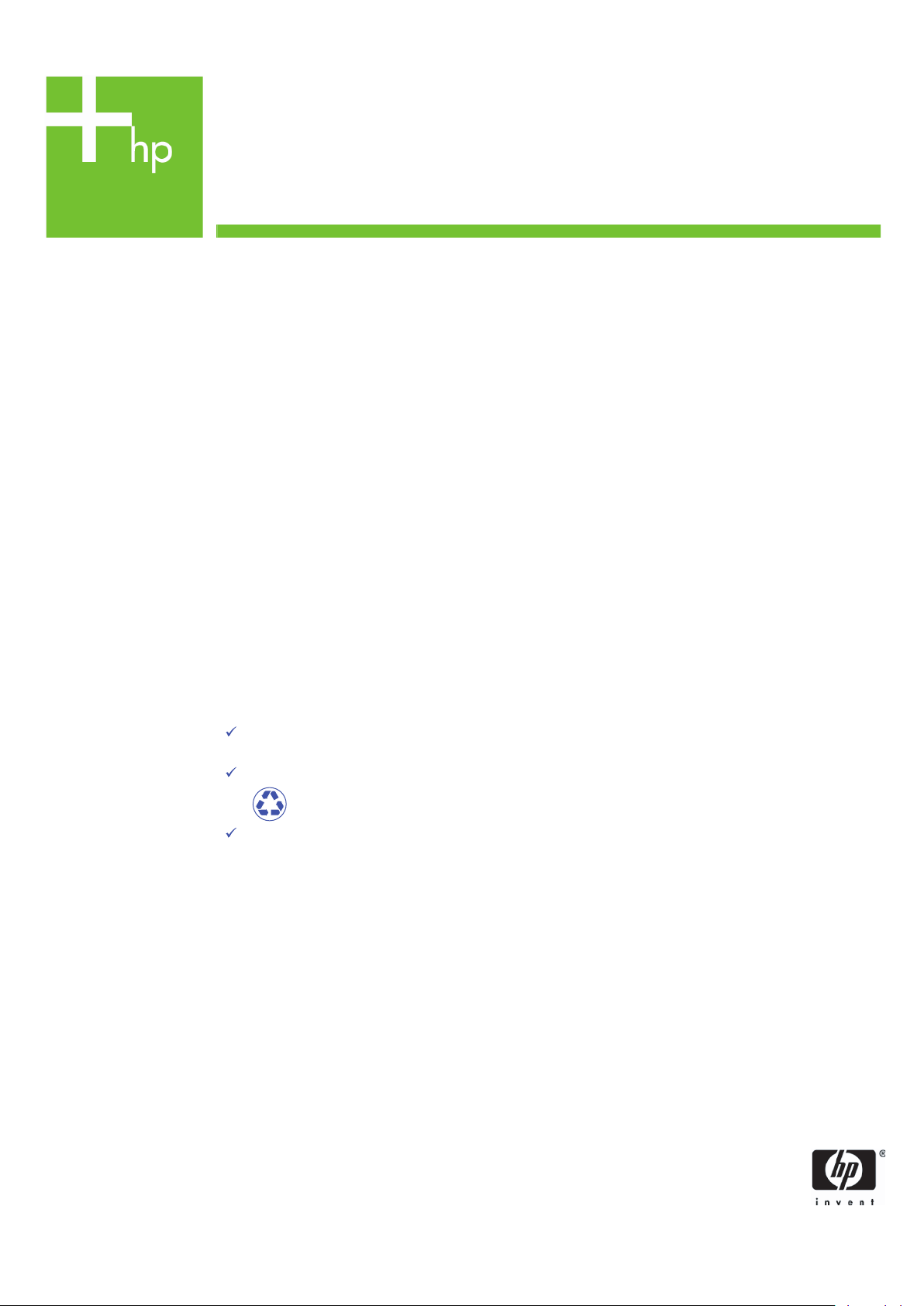
Printing Specifications
Product: HP Designjet 820mfp Quick Reference Guide
Part number: Q6685-90019 LT
TEXT
PAGES
Page Count 44
Paper Type HP standard 50# book (69 to 80g/m ) recycled offset or equivalent
Ink 4-color process (CMYK)
Co
verage 4/4
COVER PAGES
Page Count 2 front and back, supplied together on the 1st page with spine
Paper
Type Up to DCs: whatever is normally used for QRGs (170/200g)
Ink 4-color
Coverage 4/4
Fini
sh Up to DCs
2
FINISH
Page Trim Size A5
Bindery SS or as prefered
ing Instruction None
Fold
Special
Instruc
tions
If the print location is different from the location stated, change the print location to the
appropriate
If recycled paper is used, add the recycled paper logo and text.
Refer to the Pantone Matching System for accurate spot color reproduction.
location.
Printed on recycled
paper
Do not print this page. This page is for reference only.
Page 2
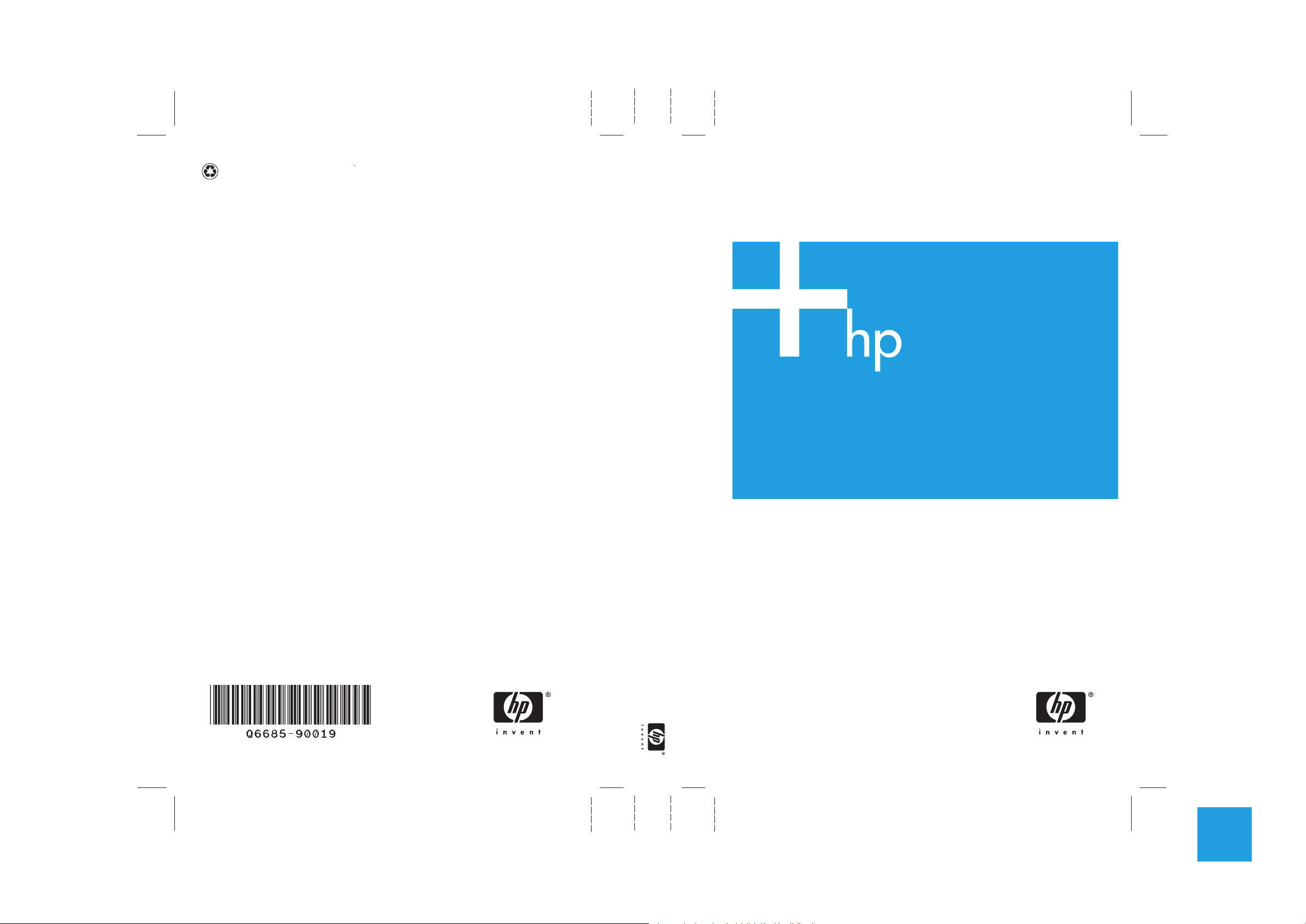
Spausdinta ant popieriaus, kurio sudetyje yra ne mažiau
kaip 50% visiškai perdirbto pluošto ir 10% panaudoto popieriaus
© 2006 Hewlett-Packard Development Company, L.P.
Printed in XXXXXX Impri
www.hp.com
mé en XXXXXX Stampato in XXXXXX
HP Designjet 820mfp skaitytuvas Trumpas apžvalgos vadovas
HP Designjet 820mfp skaitytuvas
Trumpas apžvalgos vadovas
HP Medium
Blue
11.65mm SPINE 148mm X 210mm FRONT COVER148mm X 210mm BACK COVER
PMS 640 c
Page 3
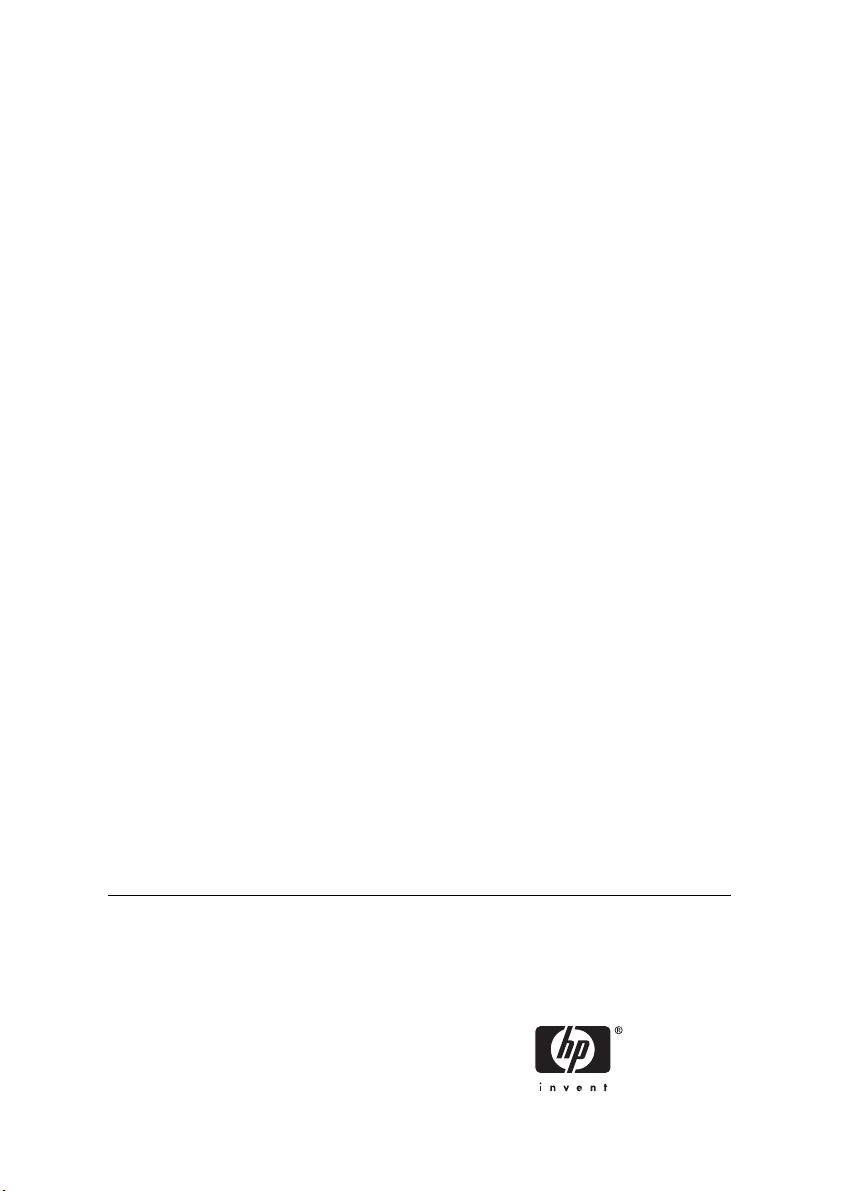
HP Designjet 820mfp skaitytuvas
Trumpas apžvalgos vadovas
Page 4
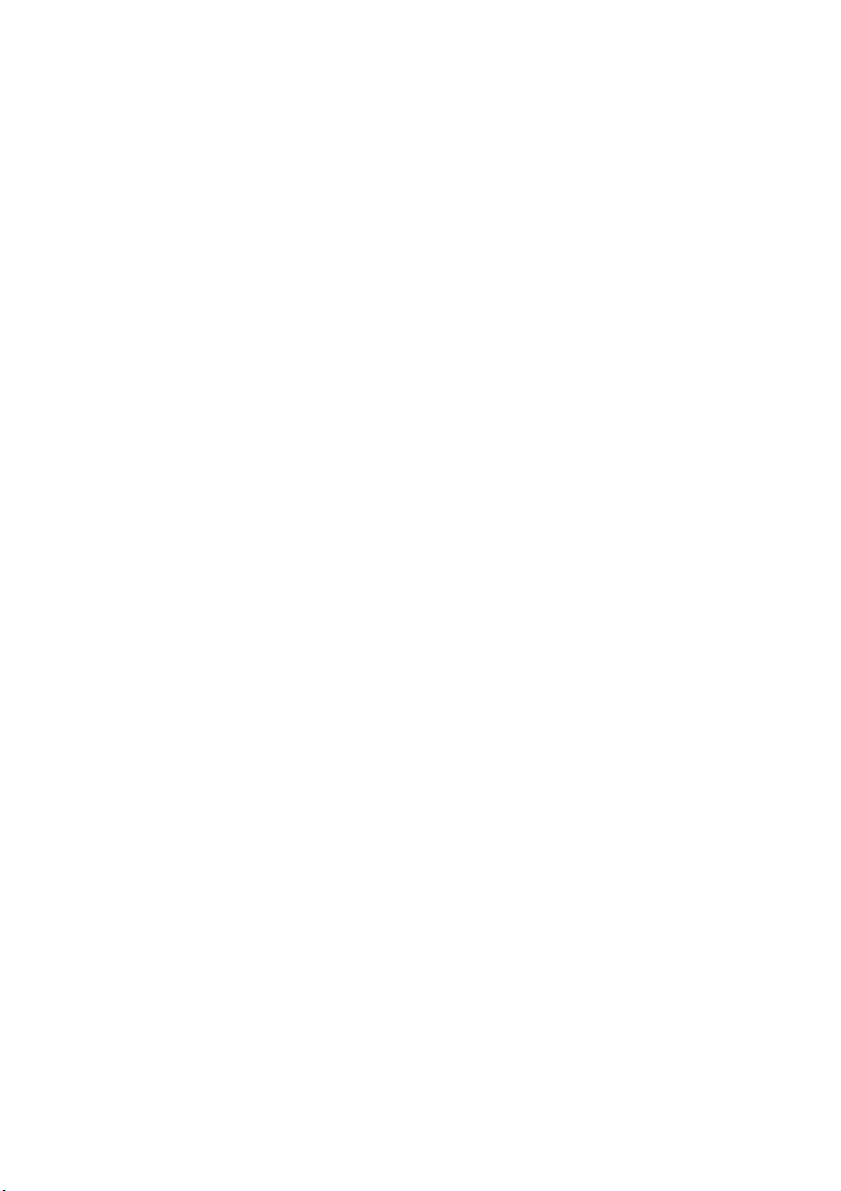
Teisinės pastabos
Šiame dokumente esančią informaciją
galima keisti be įspėjimo.
Hewlett-Packard nesuteikia jokios garantijos
šiai medžiagai, įskaitant, bet neapsiribojant
pardavimu ir tinkamumu konkrečiam tikslui.
Hewlett-Packard neatsako nei už šiame
dokumente esančias klaidas, nei už
netyčinius ar pasekminius nuostolius dėl šios
medžiagos pateikimo, vykdymo ar
naudojimo.
Bet kokią šio dokumento dalį kopijuoti ar
versti į kitą kalbą be išankstinio raštiško
bendrovės Hewlett-Packard sutikimo
draudžiama.
Page 5
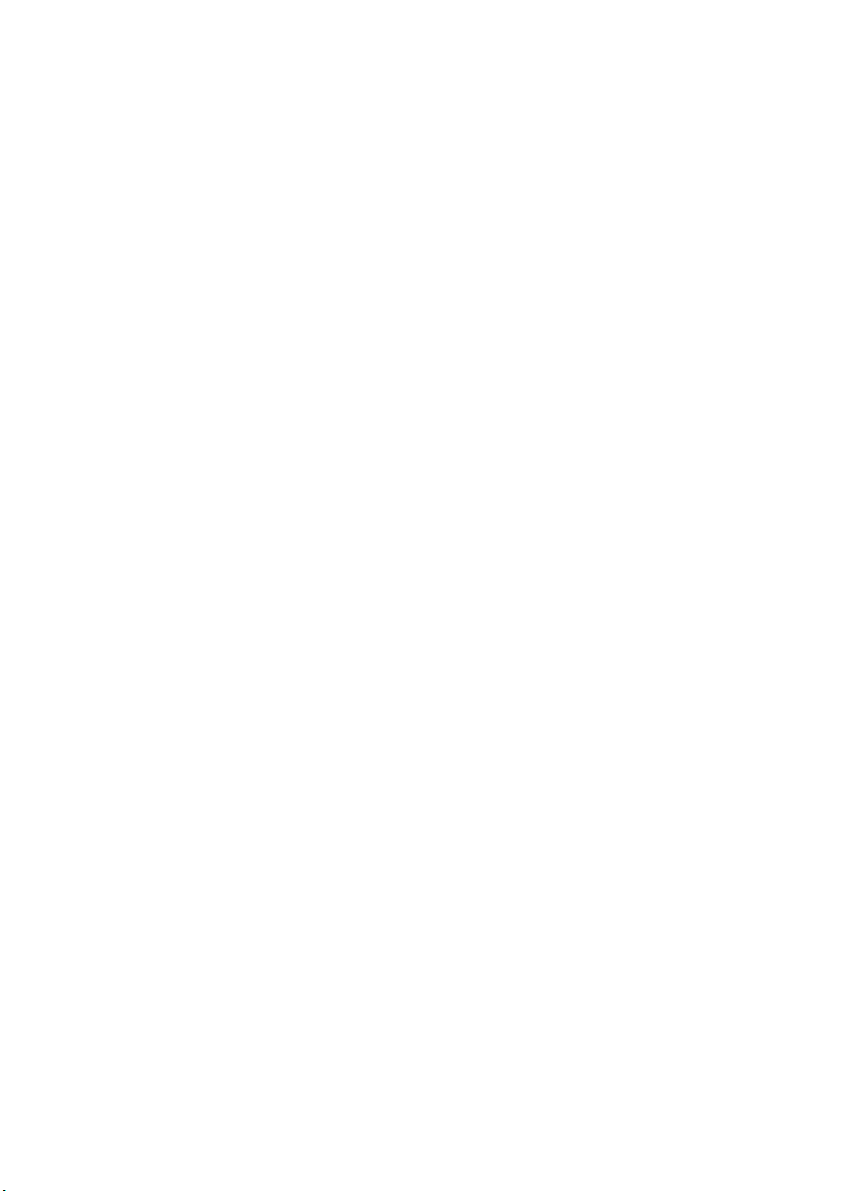
Turinys
1 Įvadas
2 Kaip...
Naudojant šį vadovą ........................................................................................................................... 2
Įvadas ......................................................................................................................... 2
Kaip... ......................................................................................................................... 2
Problema yra... ........................................................................................................... 2
Teisinė informacija ...................................................................................................... 2
Rodyklė ....................................................................................................................... 2
Skaitytuvo programinė įranga ............................................................................................................ 2
Suderinkite skaitytuvą ........................................................................................................................ 6
Suderinkite jutiklinio ekrano rodyklę ................................................................................................... 6
Sukurkite naują laikmenų profilį ......................................................................................................... 7
Kopijuokite dokumentą ....................................................................................................................... 7
Nuskaitykite dokumentą į failą .......................................................................................................... 10
Spausdinkite failą ............................................................................................................................. 11
Peržiūrėkite arba naikinkite failą ...................................................................................................... 11
Nuskaitykite sunkiasvorį popierių arba kartoną ................................................................................ 12
Peržiūrėkite kopijas .......................................................................................................................... 13
Keisti visų mastelį ..................................................................................................... 14
Didinti ........................................................................................................................ 14
Mažinti ...................................................................................................................... 14
Pikselių taškų peržiūra „vienas po kito“ .................................................................... 14
Pakeiskite popieriaus rėmelio dydį ........................................................................... 14
Perkėlimo įrankis ...................................................................................................... 15
Popieriaus rėmelio padėtis ....................................................................................... 15
Sulygiuokite kairę ir dešinę ....................................................................................... 15
Prijunkite naują spausdintuvą .......................................................................................................... 16
Įrašykite failus į kompaktinį ar DVD diską ........................................................................................ 17
Kompiuteryje prieikite prie bendro naudojimo aplanko .................................................................... 17
Prie bendro naudojimo aplanko prieikite iš Windows XP ......................................... 18
Prie bendro naudojimo aplanko prieikite iš Windows 2000 ...................................... 18
Prie bendro naudojimo aplanko prieikite iš Windows 98 .......................................... 18
Prie bendro naudojimo aplanko prieikite iš Mac OS X ............................................. 18
Nustatykite spalvą ............................................................................................................................ 19
Įjunkite arba išjunkite skaitytuvo sąskaitas ....................................................................................... 19
Rūšiuokite kopijas ............................................................................................................................ 20
Nuvalykite stiklą ............................................................................................................................... 20
Nustatykite miego ir žadinimo laikmačius ........................................................................................ 20
LTWW iii
Page 6
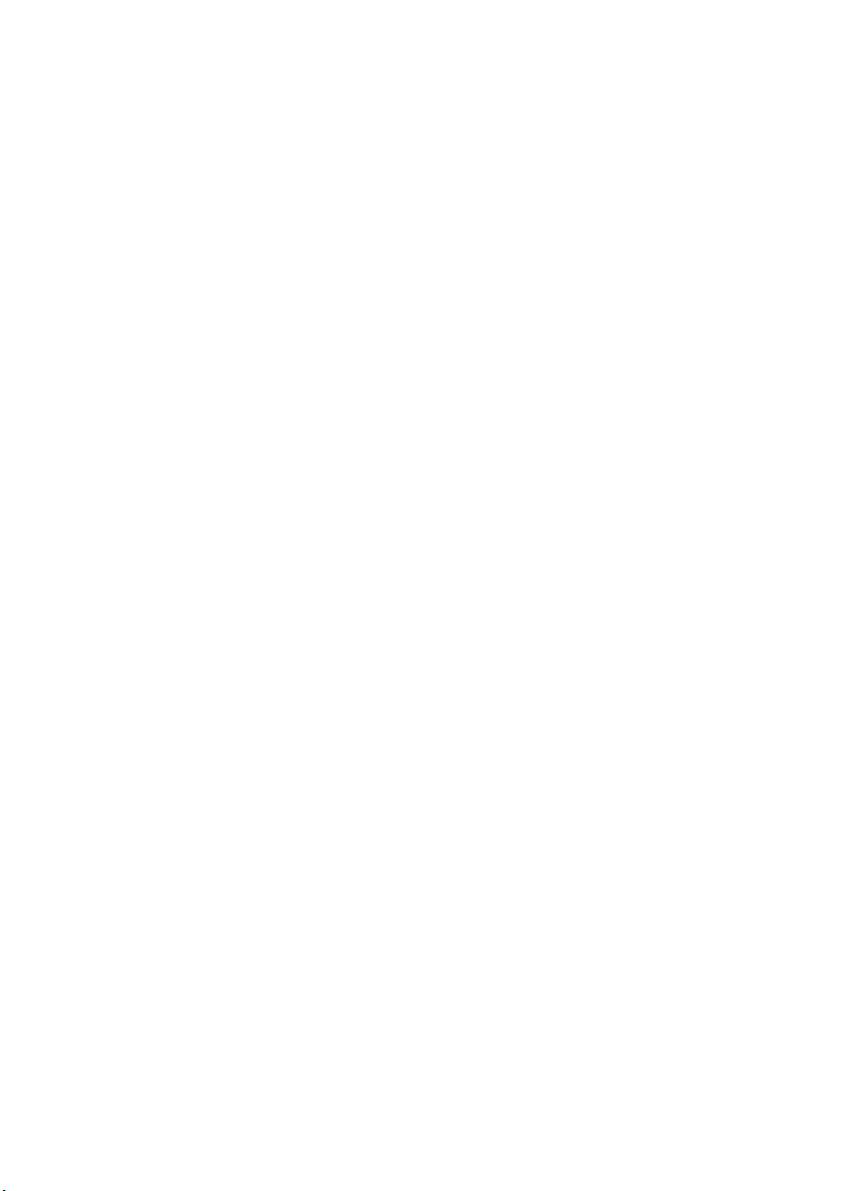
3 Problema...
Mirksi diagnostinė lemputė ............................................................................................................... 24
Mirksi laukimo lemputė ..................................................................................................................... 24
Mirksi ir laukimo, ir diagnostinė lemputės ........................................................................................ 24
Skaitytuvas rodo įspėjimą (skaitytuvo priežiūros įspėjimai) ............................................................. 25
Skaitytuvo programinės įrangos kalba yra netinkama ...................................................................... 25
Skaitytuvo programinė įranga neveikia ............................................................................................ 25
Kompiuteris nenuskaito kompaktinių ir DVD diskų ........................................................................... 26
Negeneruojamas laikmenų profilis ................................................................................................... 26
Dryželiai nuskaitytame atvaizde ....................................................................................................... 26
4 Teisinė informacija
Pasaulinė ribota garantija – HP Designjet 820mfp skaitytuvo .......................................................... 28
A. Ribotos HP garantijos apimtis .............................................................................. 28
B. Atsakomybės apribojimai ..................................................................................... 29
c. Vietiniai įstatymai .................................................................................................. 30
Reglamentinės normos .................................................................................................................... 31
Modelio kontrolės numeris ........................................................................................ 31
ELEKTROMAGNETINIS SUDERINAMUMAS (EMC) .............................................. 31
FCC statements (U.S.A.) .......................................................................................... 31
Shielded cables ........................................................................................................ 31
Normes de sécurité (Canada) .................................................................................. 32
DOC statement (Canada) ......................................................................................... 32
Korean EMI statement .............................................................................................. 32
VCCI Class A (Japan) .............................................................................................. 32
Safety power cord warning ....................................................................................... 32
Taiwanese EMI statement ........................................................................................ 32
Chinese EMI statement ............................................................................................ 32
Garsas ...................................................................................................................... 33
ATITIKIMO DEKLARACIJA .............................................................................................................. 34
teigia, kad produktas ................................................................................................ 34
suderintas su šiomis produkto specifikacijomis ........................................................ 34
Papildoma informacija .............................................................................................. 34
Vietiniai kontaktai tik reglamentinei informacijai gauti .............................................. 35
Rodyklė ................................................................................................................................................................... 37
iv LTWW
Page 7
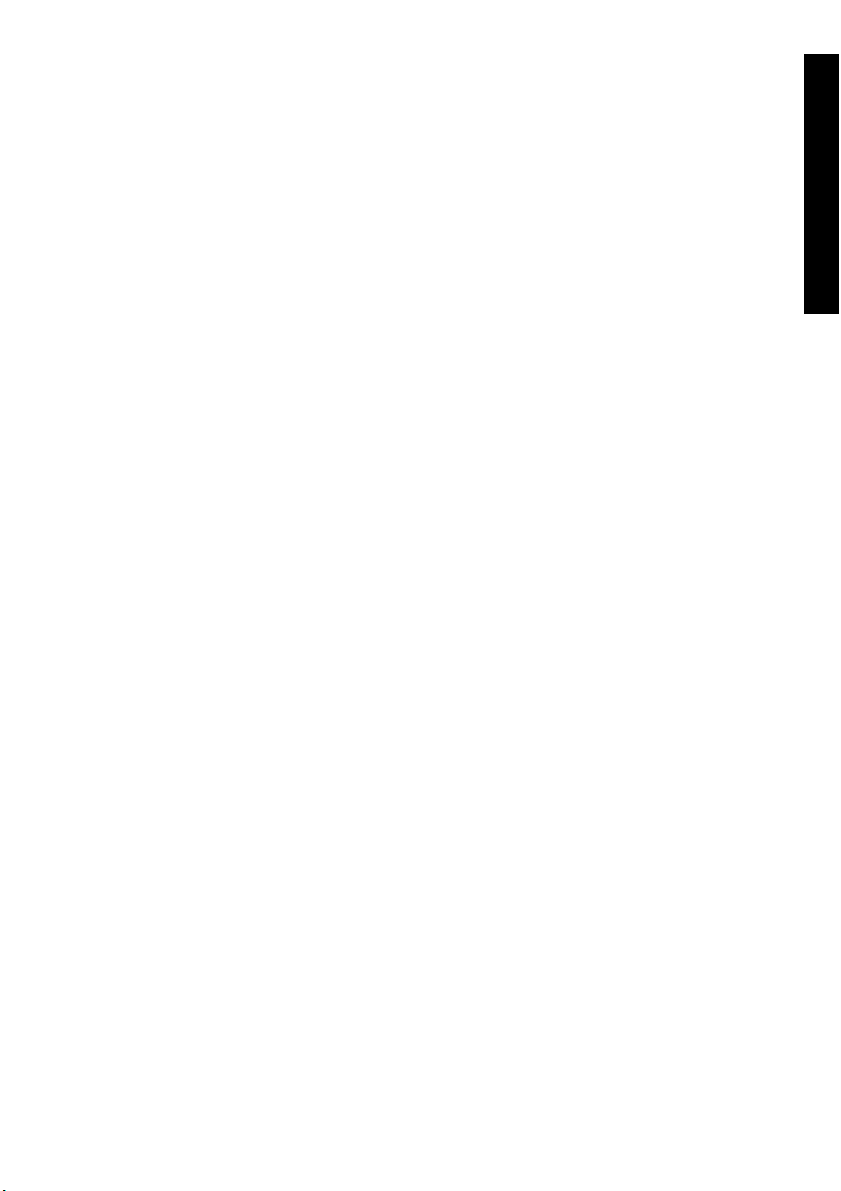
1 Įvadas
Naudojant šį vadovą
●
Skaitytuvo programinė įranga
●
Įvadas
LTWW 1
Page 8
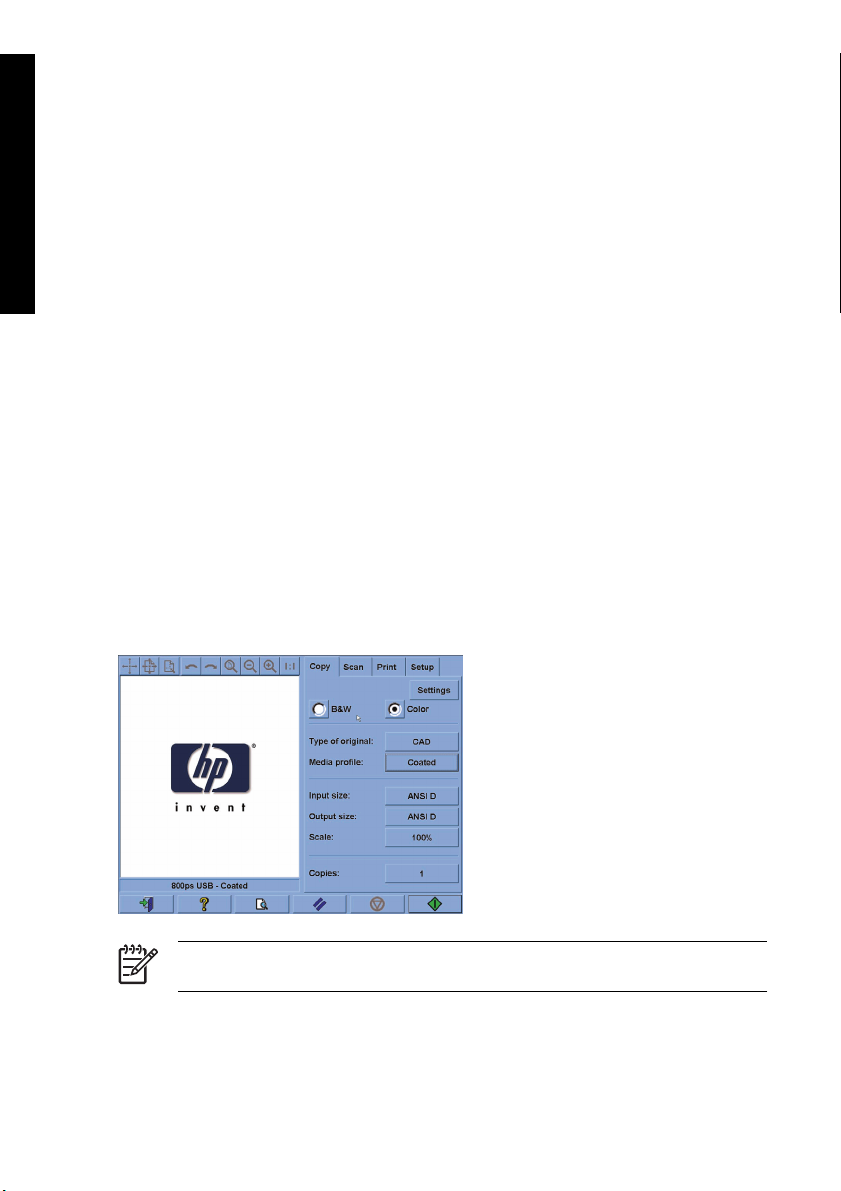
Naudojant šį vadovą
Įvadas
Vadovas susideda iš tokių dalių.
Įvadas
Šiame skyriuje pateiktas trumpas skaitytuvo ir jo dokumentacijos aprašymas naujiems vartotojams.
Kaip...
Šiame skyriuje pateikta informacija padės atlikti įvairius veiksmus.
Problema yra...
Šis skyrius padės išspręsti problemas, kurios gali iškilti nuskaitant.
Teisinė informacija
Šiame skyriuje pateiktos HP ribotos garantijos sąlygos, reglamentinės normos ir atitikimo deklaracija.
Rodyklė
Be turinio, dar yra abėcėlinė rodyklė, kuri padės greitai rasti norimą temą.
Skaitytuvo programinė įranga
Skaitytuvo programinė įranga diegiama į skaitytuvo jutiklinį ekraną ir veiks automatiškai, kai įjungsite jutiklinį
ekraną. Pirmas jums matomas puslapis gali būti iš dviejų skyrių:
Peržiūros skyrius kairėje, skirtas nuskaitytiems vaizdams peržiūrėti
●
Valdymo skyrius dešinėje
●
Pastaba Kai kuri ekrane pateikiama informacija gali skirtis, priklausomai nuo to, koks
spausdintuvas prijungtas prie skaitytuvo.
2 skyrius 1 Įvadas LTWW
Page 9
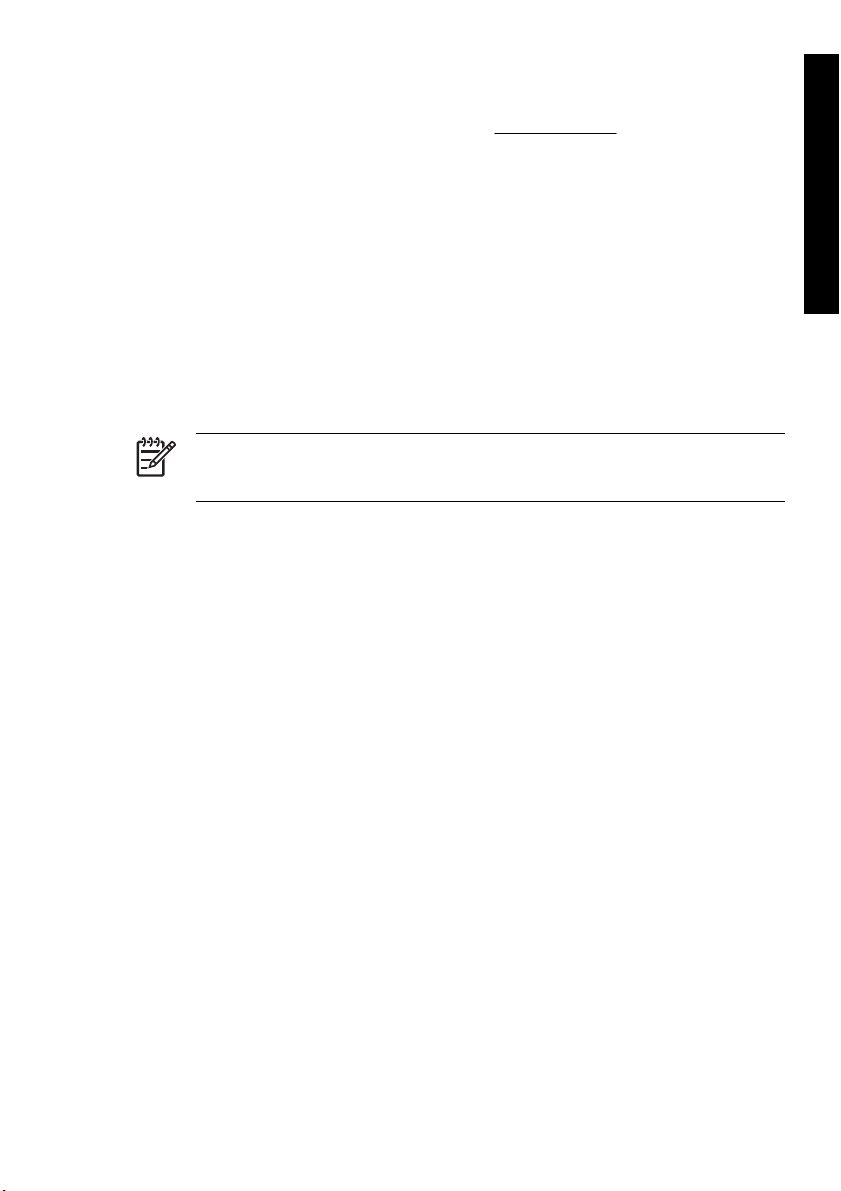
Peržiūros langas sudaro didžiausią peržiūros skyriaus dalį. Virš jo yra vaizdo įrankių juosta su devyniais
mygtukais, kurie gali būti naudojami peržiūrai pakeisti (žr.
Valdymo skyriuje yra keturi skirtukai: Copy (kopijuoti), Scan (nuskaityti), Print (spausdinti) ir Setup
(nustatymai). Skirtukų pasirinktis galite naudoti kopijuoti, nuskaityti, spausdinti arba nustatyti.
Puslapio apačioje yra šeši didesni mygtukai. Iš kairės į dešinę:
1. Quit (baigti): išjungia arba iš naujo įjungia jutiklinį ekraną
2. Online help (žinynas internete): tam tikromis temomis suteikia daugiau informacijos nei šis
dokumentas
3. Preview (peržiūra): nuskaito dokumentą, kad būtų galima peržiūrėti vaizdą ir pasirinkti dominančią
vietą
4. Reset (nustatyti iš naujo): iš naujo nustato nustatymų numatytąsias reikšmes
5. Stop (sustabdyti): nutraukia dabartinę užduotį
6. Copy (kopijuoti), Scan (nuskaityti) arba Print (spausdinti) – atsižvelgiant į pasirinktą skirtuką
Pastaba Jei prie skaitytuvo prijungsite HP Designjet 4500 serijos spausdintuvą, puslapio
apačioje pamatysite papildomą spausdinimo eilės mygtuką, kurį paspaudę galėsite peržiūrėti ir
tvarkyti spausdintuvo darbų eilę.
Peržiūrėkite kopijas).
Įvadas
LTWW Skaitytuvo programinė įranga 3
Page 10
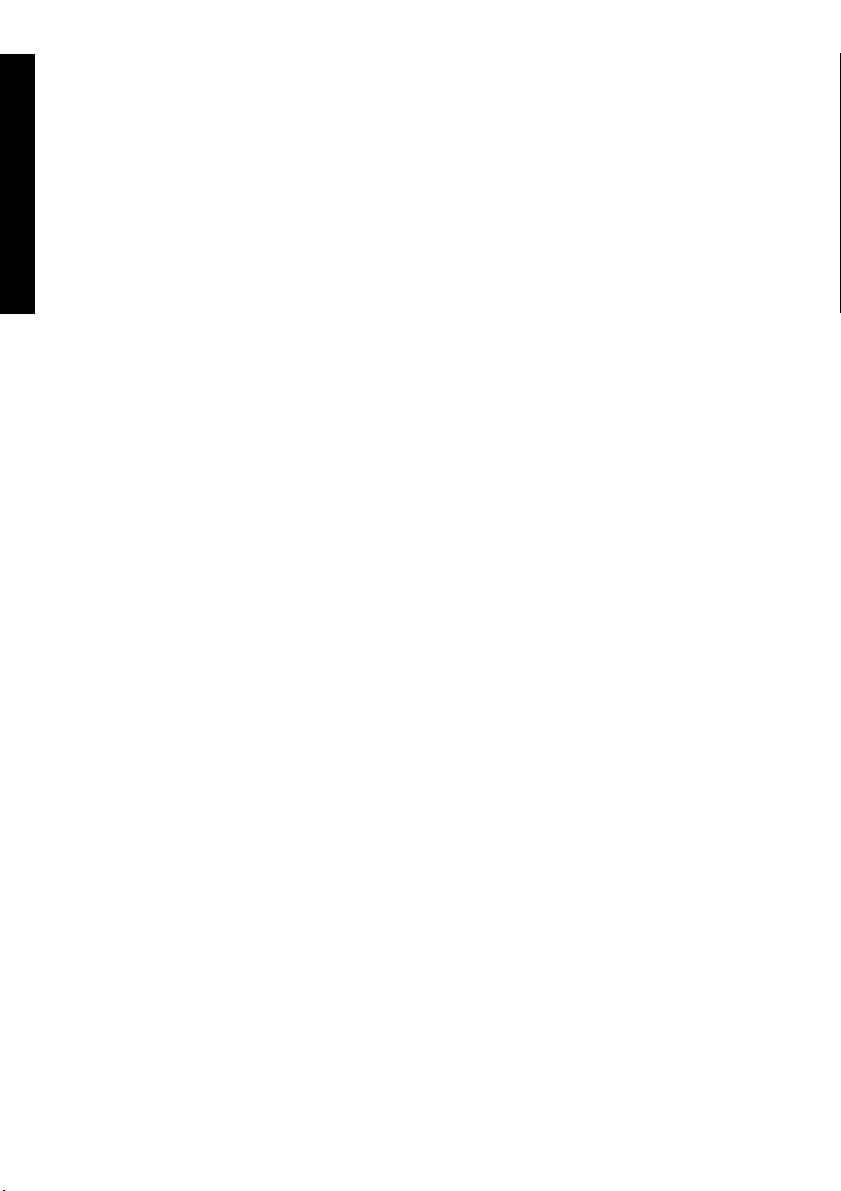
Įvadas
4 skyrius 1 Įvadas LTWW
Page 11
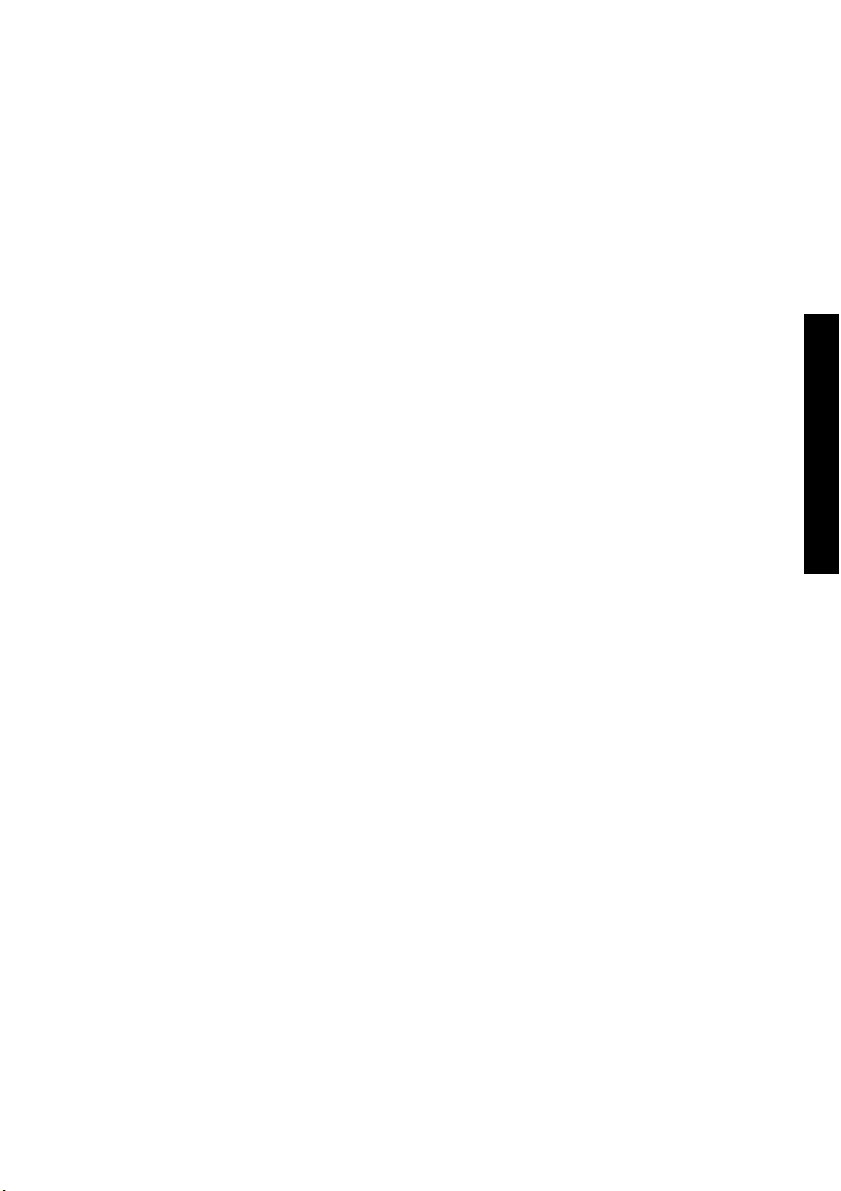
2 Kaip...
Suderinkite skaitytuvą
●
Suderinkite jutiklinio ekrano rodyklę
●
Sukurkite naują laikmenų profilį
●
Kopijuokite dokumentą
●
Nuskaitykite dokumentą į failą
●
Spausdinkite failą
●
Peržiūrėkite arba naikinkite failą
●
Nuskaitykite sunkiasvorį popierių arba kartoną
●
Peržiūrėkite kopijas
●
Prijunkite naują spausdintuvą
●
Įrašykite failus į kompaktinį ar DVD diską
●
Kompiuteryje prieikite prie bendro naudojimo aplanko
●
Nustatykite spalvą
●
Įjunkite arba išjunkite skaitytuvo sąskaitas
●
Rūšiuokite kopijas
●
Nuvalykite stiklą
●
Nustatykite miego ir žadinimo laikmačius
●
Kaip...
LTWW 5
Page 12
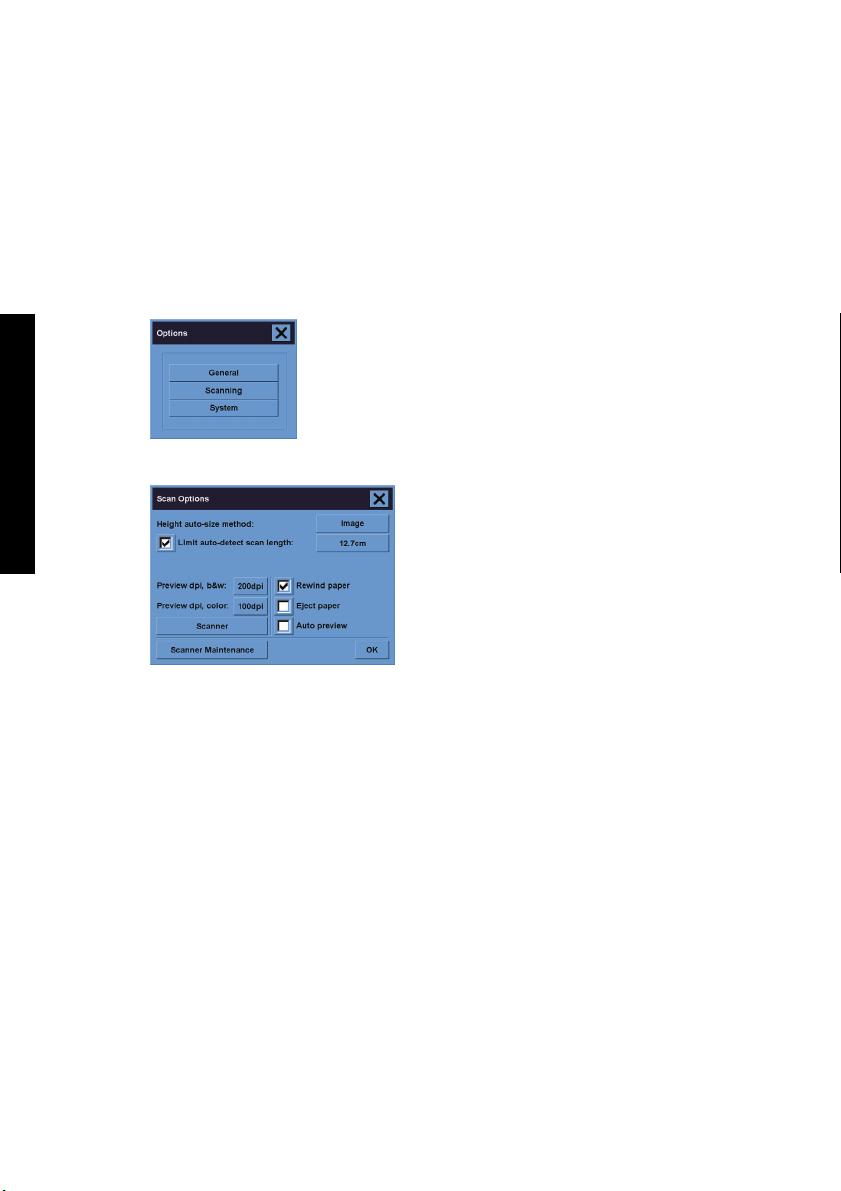
Suderinkite skaitytuvą
Norint gauti geriausią nuskaitymo kokybę, skaitytuvą derinti reikia kiekvieną mėnesį.
1. Prieš derindami, perskaitykite skaitytuvo internetinį vadovą, kuriame parašyta, kaip nuvalyti skaitymo
vietą. Tada skaitytuvą išjunkite ir nuvalykite skaitymo vietą. Jei skaitymo vieta nešvari, suderinti
skaitytuvo nepavyks.
2. Baigę valyti skaitymo vietą, skaitytuvą įjunkite ir, prieš vykdydami kitą žingsnį, palikite jį bent vienai
valandai.
3. Skirtuke Setup (nustatymai) paspauskite mygtuką Options (pasirinktys).
Kaip...
4. Pasirinkčių lauke paspauskite mygtuką Scanning (nuskaitymas).
5. Lauke Scan Options (nuskaitymo pasirinktys) paspauskite mygtuką Scanner Maintenance
(skaitytuvo priežiūra).
6. Priežiūros vedlys žingsnis po žingsnio padės jums išlygiuoti kamerą, ją brošiūruoti ir suderinti. Jums
reikės priežiūros lapo, kurį gavote su skaitytuvu.
Suderinkite jutiklinio ekrano rodyklę
1. Paspauskite skirtuką Setup (nustatymai).
2. Paspauskite mygtuką Options (pasirinktys).
3. Paspauskite mygtuką System (sistema).
4. Paspauskite mygtuką Calibrate Touch Screen (derinti jutiklinį ekraną) ir vykdykite instrukcijas
ekrane.
Derinimas atliekamas spaudžiant objektus, pasirodančius skirtingose ekrano vietose. Paspauskite objektą
su rodykle, kurią paprastai naudojate darbui su jutikliniu ekranu (pirštu arba kokiu kitu daiktu) ir spauskite,
kol objektas dings.
6 skyrius 2 Kaip... LTWW
Page 13
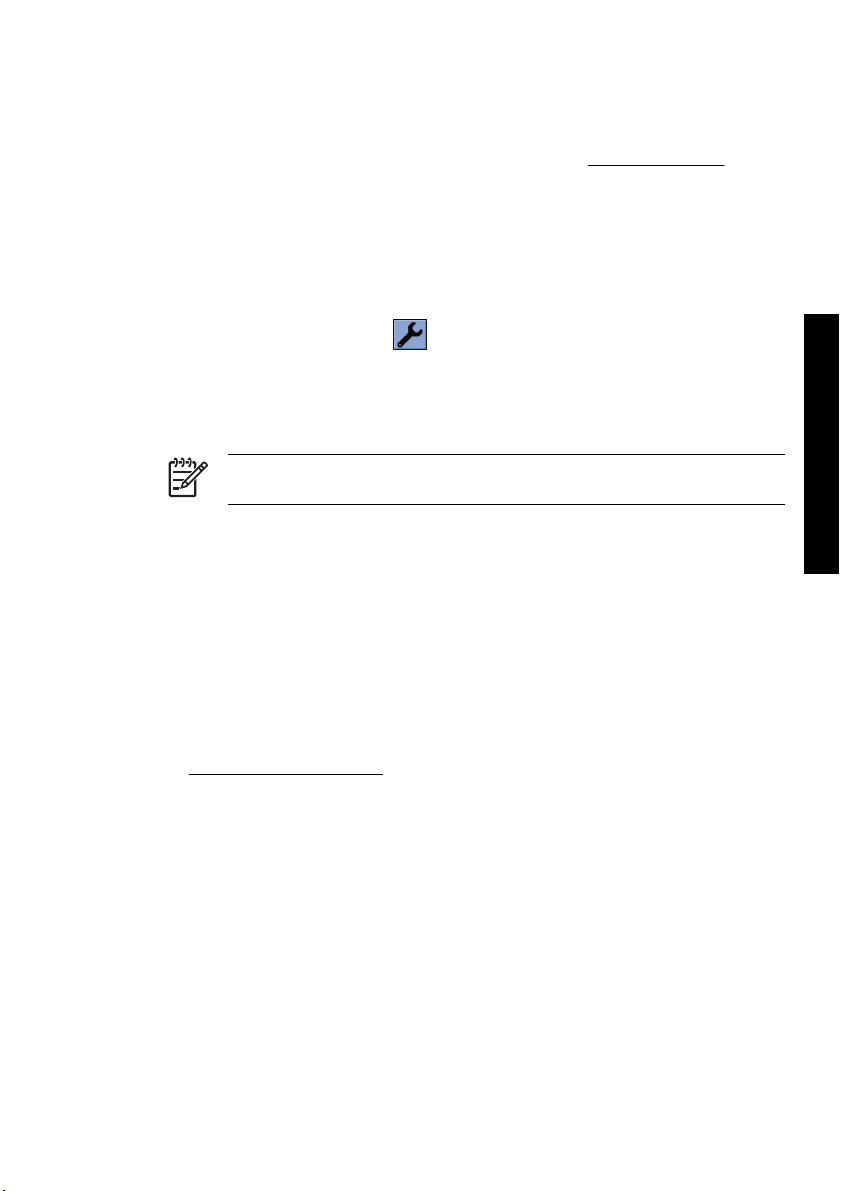
Sukurkite naują laikmenų profilį
Prieš pradėdami šią procedūrą, įsitikinkite, kad suderinote skaitytuvą (žr. Suderinkite skaitytuvą) ir į
spausdintuvą įdėjote tinkamą popierių.
1. Paspauskite skirtuką Setup (nustatymai).
2. Jei dar nepasirinktas tinkamas spausdintuvas, paspauskite mygtuką Printer (spausdintuvas) ir jį
pasirinkite.
3. Paspauskite mygtuką Media Profile (laikmenų profilis). Pamatysite anksčiau sukurtų laikmenų profilių
sąrašą. Jei vienas iš jų pasirinktas, jis bus pažymėtas pilkai.
4.
Paspauskite mygtuką Tool (įrankis).
5. Paspauskite mygtuką Calibrate RIP (suderinti RIP).
6. Baigus derinti RIP, paspauskite mygtuką Print Color Sheet (spausdinti spalvotą lapą).
7. Kai atspausdins spalvotą lapą, paspauskite mygtuką Media Profile (laikmenų profilis).
Pastaba Langas Media Setup (laikmenų nustatymai) kiekviename spausdintuve yra
skirtingas.
8. Spalvotą lapą į skaitytuvą įdėkite gerąja puse į apačią, kaip įprasta – centre.
9. Paspauskite mygtuką Name and Scan Sheet (pavadinimo ir nuskaitymo lapas).
10. Nuskaičius spalvotą lapą uždarykite langą.
Dabar laikmenų profilis yra galimų laikmenų profilių sąraše.
Norėdami naikinti laikmenų profilius galite naudoti mygtuką Delete (naikinti). Panaikinti gali būti tik vartotojų
sukurti profiliai.
Kaip...
Kopijuokite dokumentą
1. Jei dar neturite popieriaus, ant kurio ketinate spausdinti, rūšiai skirto laikmenos profilio, turite jį sukurti.
Žr.
Sukurkite naują laikmenų profilį.
2. Įdėkite dokumentą.
a. Dokumentą įdėkite gerąja puse žemyn ir priglauskite viršutiniu kraštu prie skaitytuvo įdėjimo
lizdo. Dokumento centrą sulyginkite su įdėjimo lizdo centru.
b. Kiškite dokumentą į įdėjimo lizdą, kol pajusite, kad jis traukiamas į pradinę padėtį.
3. Pasirinkite spalvotą arba nespalvotą kopijavimą.
Jūsų pasirinkimas nustato, kuris originalių šablonų tipas bus galimas kitame žingsnyje.
LTWW Sukurkite naują laikmenų profilį 7
Page 14
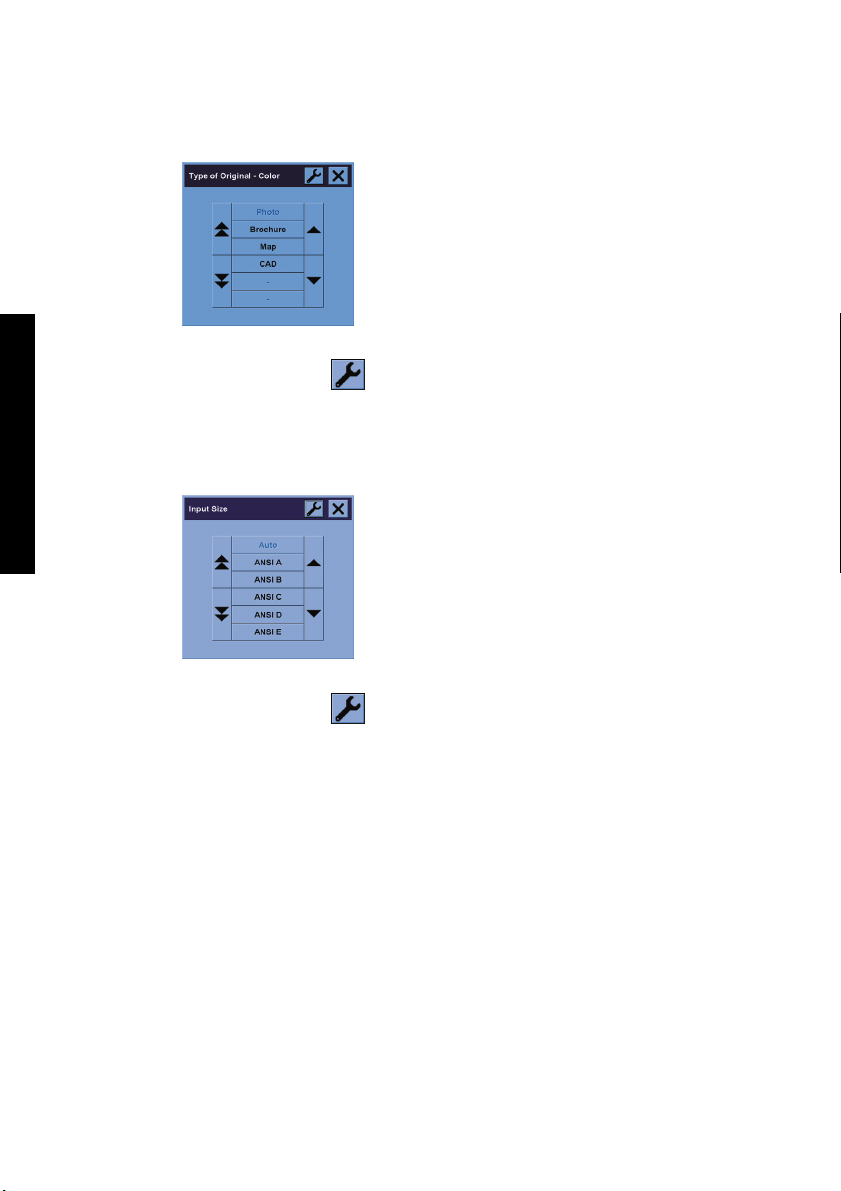
Kaip...
4. Pasirinkite originalaus šablono tipą.
a. Skirtuke Copy (kopijuoti) paspauskite mygtuką Type of original (originalo tipas).
b. Jei norėtumėte pakeisti šių pasirinkčių nustatymus arba sukurti naujas pasirinktis, paspauskite
mygtuką Tool (įrankiai).
c. Pasirinkite originalaus tipo šabloną, kuris geriausiai atitinka dabartinę įvestį.
5. Pasirinkite įvesties dydį.
a. Skirtuke Copy (kopijuoti) paspauskite mygtuką Input size (įvesties dydis).
b. Jei norėtumėte pakeisti šių pasirinkčių nustatymus arba sukurti naujas pasirinktis, paspauskite
mygtuką Tool (įrankiai).
c. Sąraše pasirinkite dydį, kuris atitinka jūsų originalą. Galite pasirinkti ir automatinį pločio ir ilgio
nustatymą.
8 skyrius 2 Kaip... LTWW
Page 15
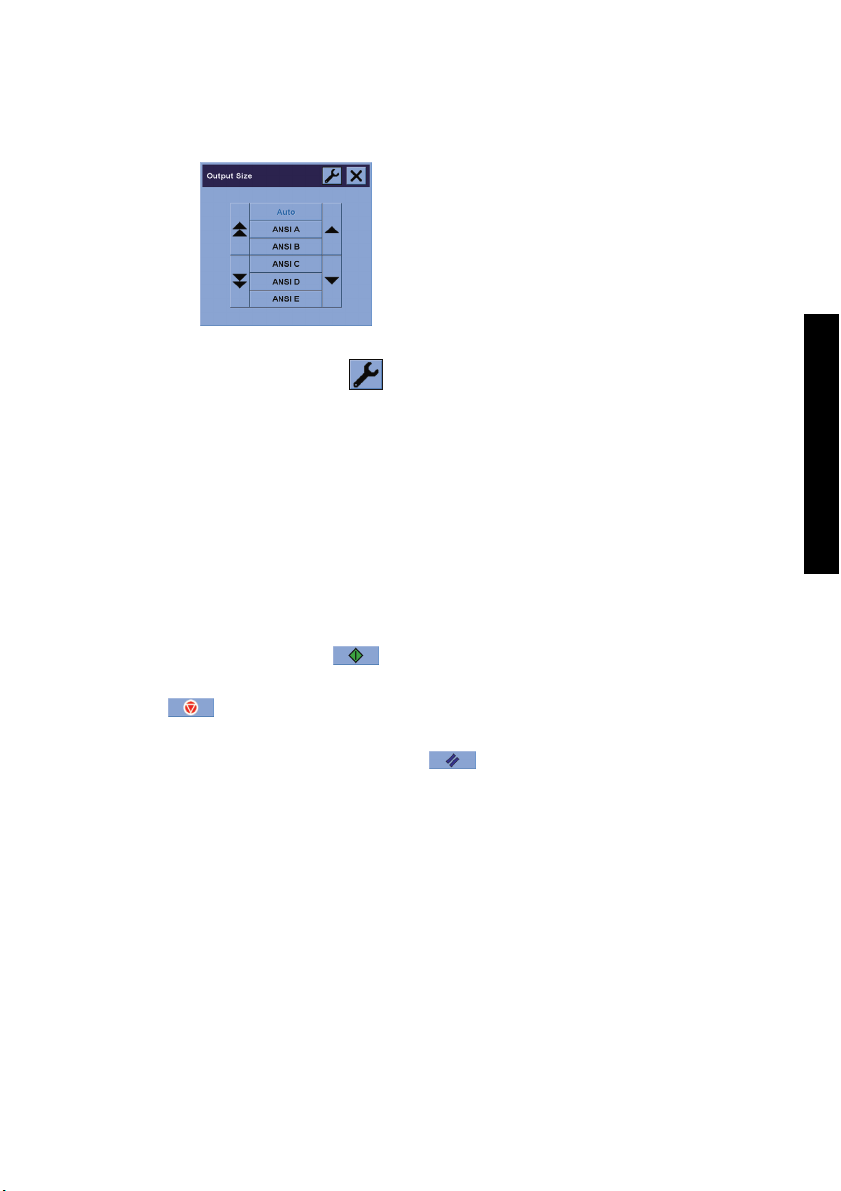
6. Pasirinkite išvesties dydį.
a. Skirtuke Copy (kopijuoti) paspauskite mygtuką Output size (išvesties dydis).
b. Jei norėtumėte pakeisti šių pasirinkčių nustatymus arba sukurti naujas pasirinktis, paspauskite
mygtuką Tool (įrankiai).
c. Iš sąrašo pasirinkite norimą išvesties kopijos dydį.
Jei pasirinkote išvesties dydį, kuris skiriasi nuo įvesties dydžio, skaitytuvas apskaičiuos mastelį
procentais ir po pirmos peržiūros parodys jį skirtuko Copy (kopijuoti) mygtuke Scale (didinti) Mastelį
procentais galite pasirinkti ir patys paspausdami mygtuką.
7. Nustatykite kopijų skaičių.
a. Jei norite padaryti daugiau nei vieną dokumento kopiją, paspauskite pasirinktį Copies (kopijos).
b. Redagavimo lauke įveskite kopijų skaičių.
Ši pasirinktis leidžia palikti veikiančią sistemą neprižiūrimą.
8. Pradėkite kopijuoti.
Kaip...
Mygtukas Copy (kopijuoti)
Norėdami atšaukti dabartinę peržiūrą arba kopijavimą, galite naudoti mygtuką Stop (sustabdyti)
.
Norėdami išvalyti savo nustatymus ir iš naujo nustatyti programą į skaitytuvo numatytąsias reikšmes,
paspauskite mygtuką Reset (nustatyti iš naujo)
LTWW Kopijuokite dokumentą 9
pradeda kopijavimą pagal jūsų pasirinktus nustatymus.
.
Page 16

Nuskaitykite dokumentą į failą
1. Pasirinkite skirtuką Scan (nuskaityti) ir nustatykite savo nuskaitymo pasirinktis: originalo tipą, dydį,
failo pavadinimą ir t. t. Norėdami nustatyti failo formatą (TIFF, JPEG), paspauskite mygtuką Settings
(nustatymai), kad būtų rodomas dialogo langas Scan Settings (nuskaitymo nustatymai).
Kaip...
Tokios pasirinktys kaip paraštės, puslapio išdėstymas ir laikmenų profilis gali būti nustatomos vėliau
(prieš spausdinant iš failo) skirtuke Setup (nustatymai).
2. Paspauskite mygtuką File destination (failo paskirties vieta), kad galėtumėte pasirinkti paskirties
vietą kietajame arba kompaktiniame diske.
3. Norėdami įvesti naują pavadinimą paspauskite File name (failo pavadinimas). Numatytasis failo
pavadinimas yra dabartinė data ir laikas.
Norėdami sąraše rasti reikiamą failą naudokite rodyklę.
●
Norėdami pereiti į pagrindinį aplanką, paspauskite mygtuką su trimis taškais (...).
●
Norėdami įeiti į aplanką, paspauskite aplanko pavadinimą.
●
Naudodami mygtuką New Folder (naujas aplankas) sukurkite naują aplanką dabartiniame
●
aplanke.
Norėdami sugrįžti į skirtuką Scan (nuskaityti), paspauskite mygtuką OK (gerai).
●
4.
Norėdami pradėti nuskaitymą paspauskite mygtuką Scan to file
5. Jei norite peržiūrėti ar naikinti gautą failą, žr.
10 skyrius 2 Kaip... LTWW
Peržiūrėkite arba naikinkite failą.
(nuskaityti į failą).
Page 17

Spausdinkite failą
Failo spausdinimas nustatomas ir valdomas per patogų spaudinių sąrašą. Norimą kopijų skaičių galite
nustatyti nurodydami kiekvieno failo skaičių atskirai, nustatydami rinkinių skaičių (kiek kartų bus
spausdinamas visas sąrašas) arba naudodami abu būdus.
1. Jei dar neturite popieriaus, ant kurio ketinate spausdinti, rūšiai skirto laikmenos profilio, turite jį sukurti.
Žr.
Sukurkite naują laikmenų profilį.
2. Paspauskite skirtuką Print (spausdinti).
Įėjus į dialogo langą Print (spausdinti), mygtukas Copy (kopijuoti) pakeičia mygtuką Print
(spausdinti).
Print list group (spaudinių sąrašo grupė) rodo failus, dabar pasirinktus spausdinti. Jei sąrašas tuščias
arba jį reikia pakeisti, failus galite pasirinkti paspaudę mygtuką Add to List (įtraukti į sąrašą).
3. Patikrinkite arba pakeiskite skirtuko Setup (nustatymai) nustatymus. Dabartiniai skirtuko Setup
(nustatymai) nustatymai – paraštės, puslapio išdėstymas, spausdintuvo ir laikmenų profiliai – bus
taikomi visai spausdinimo užduočiai.
4.
Norėdami išvardintus failus nusiųsti į spausdintuvą, paspauskite mygtuką Print (spausdinti)
Kaip...
.
Pastaba Skirtukas Print (spausdinti) sukurtas failams, sukurtiems naudojant skirtuką Scan
(nuskaityti), spausdinti; jis negali būti naudojamas failams iš kitų šaltinių spausdinti.
Peržiūrėkite arba naikinkite failą
1. Paspauskite skirtuką Print (spausdinti).
2. Paspauskite mygtuką Add to List (pridėti prie sąrašo).
3. Paspauskite failo, kuris yra sąraše, pavadinimą.
4. Paspauskite mygtuką View (peržiūrėti) arba Delete (naikinti).
LTWW Spausdinkite failą 11
Page 18

Nuskaitykite sunkiasvorį popierių arba kartoną
Jūsų skaitytuvas gali nuskaityti sunkiasvorį popierių ir kartoną.
Atsargiai! Kitos storos medžiagos nepalaikomos ir gali sukelti gedimus. Prieš nuskaitydami
nuimkite sąvaržėles arba kitus braižančius priedus.
1. Paspauskite mygtuką Automatic Thickness Adjustment Control (automatinė storio pritaikymo
kontrolė), kuris yra skaitytuvo valdymo pulte.
2. Norėdami padidinti įvesties lizdo aukštį iki pakankamo aukščio, kad būtų galima įdėti dokumentą,
paspauskite ir laikykite mygtuką su rodykle į viršų. Įvesties lizdo aukštį galite pakeisti nuo 2 iki 15 mm
(nuo 0,08 iki 0,59 colio).
Kaip...
3. Įdėkite dokumentą.
4. Paspauskite ir laikykite mygtuką su rodykle į apačią, kol įvesties lizdas baigs reguliuotis.
5. Atlikite nuskaitymo testą, kad patikrintumėte, ar nėra klaidų. Klaidos bus lengviau matomos atvaizde
su aiškia įstrižine linija.
Pastaba Norint į skaitytuvą įdėti arba išimti didelį dokumentą, gali prireikti abiejų rankų.
Jei linijos atrodo nelygios, tęskite taip:
1. Skirtuke Setup (nustatymai), pasirinkite mygtuką Options (pasirinktys), tada Scanning
(nuskaitymas).
2. Dialogo lange Scan Options (nuskaitymo pasirinktys) paspauskite mygtuką Scanner (skaitytuvas).
12 skyrius 2 Kaip... LTWW
Page 19

3. Dialogo lange Scanner (skaitytuvas) paspauskite mygtuką Setup (nustatymai).
4. Pasirinkite skirtuką Extended Thickness (išplėstas storis) ir pažymėkite žymės langelį Use extended
thickness paper handling (naudoti išplėsto storio popieriaus tvarkymą).
5. Pakeiskite kiekvienos skaitytuvo kameros reikšmę. Paprastai turėtų būti naudojamos tik teigiamos
reikšmės.
6. Atlikite nuskaitymo testą ir iš naujo nustatykite reikšmes, kol būsite patenkinti ir linijos bus tinkamos.
7. Norėdami priimti nustatymus paspauskite OK (gerai).
Procedūrą kartokite, kol būsite visiškai patenkinti rezultatais.
Norėdami įvesties lizdo aukštį grąžinti į įprastą padėtį:
1. Iš įvesties lizdo išimkite visas medžiagas.
2. Paspauskite mygtuką Automatic Thickness Adjustment Control (automatinė storio pritaikymo
kontrolė).
3. Paspauskite ir laikykite mygtuką su rodykle į apačią, kol įvesties lizdas baigs reguliuotis.
Bandykite nepalikti įvesties lizdo nustatyto virš minimalaus aukščio ilgą laiką. Skaitytuvas automatiškai
atlieka periodišką nusistatymo procedūrą, bet tik tada, kai įvesties lizdo aukštis minimalus.
Kaip...
Peržiūrėkite kopijas
Peržiūros pasirinktis leidžia jums vizualiai valdyti dokumento dydį ir paraštes, iš naujo nustatyti arba perkelti
popieriaus rėmelį ant atvaizdo. Jo dydį nustato dydžio nustatymai, dialogo lauko skirtuke Copy (kopijuoti).
LTWW Peržiūrėkite kopijas 13
Page 20
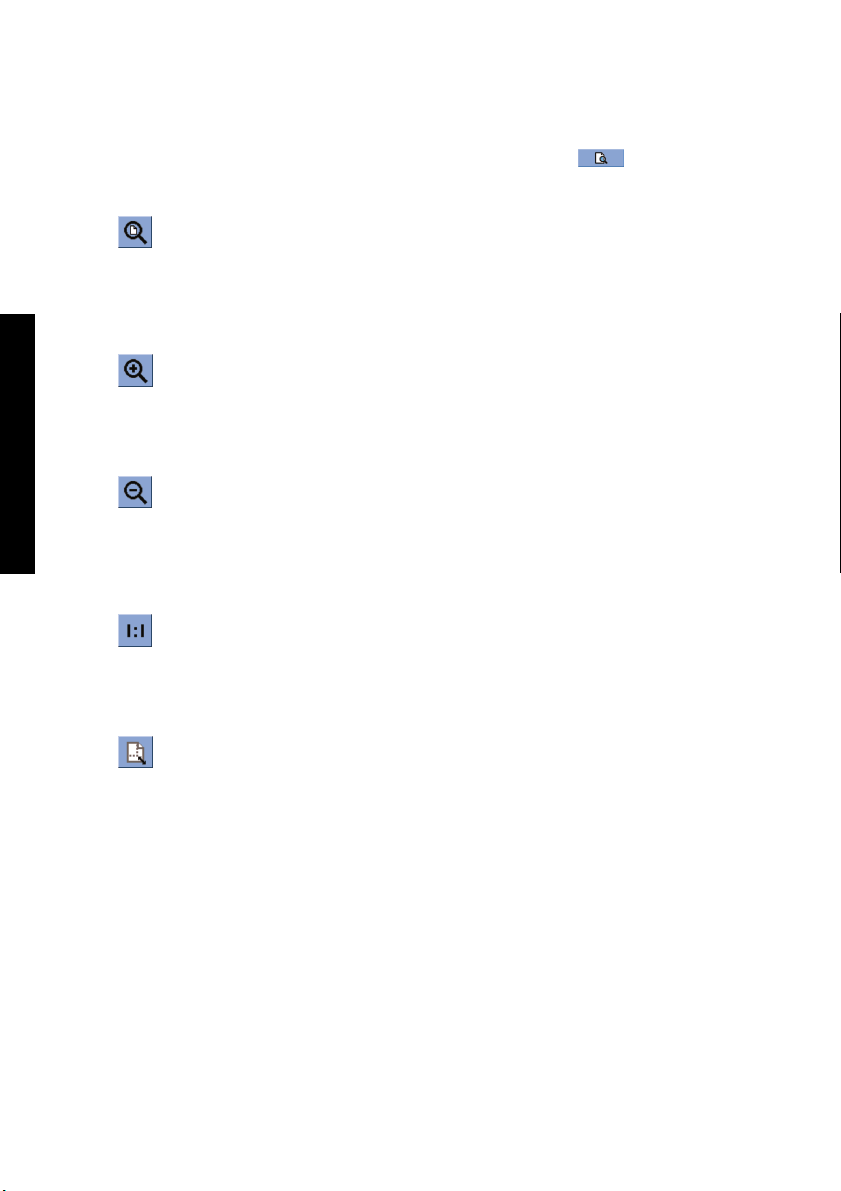
Popieriaus rėmelių dydis ir storis peržiūros lange bus nustatyti per Input Size (įvesties dydis), Output Size
(išvesties dydis) ir Margins (paraštės) nustatymus.
Kaip...
Norėdami pradėti naują peržiūrą, paspauskite mygtuką Preview (peržiūra)
.
Keisti visų mastelį
Norint nustatyti dydį ir paraštes jums reikia visų atvaizdų peržiūros. Pakeiskite atvaizdo dydį, kad jis tiksliai
tiktų peržiūros lange.
Didinti
Didinimo ašis yra peržiūros lango centre. Spauskite mygtuką Zoom In (didinti), kol pasieksite norimą lygį.
Mažinti
Mažinimo ašis yra peržiūros lango centre. Spauskite mygtuką Zoom Out (mažinti), kol pasieksite norimą
lygį.
Pikselių taškų peržiūra „vienas po kito“
Peržiūrėkite atvaizdą, kai vienas nuskaitytas pikselis rodomas kaip vienas ekrano pikselis.
Pakeiskite popieriaus rėmelio dydį
Įrankis Resize Paper Frame (pakeisti popieriaus rėmelio dydį) ypač naudingas nestandartinio dydžio
popieriui kopijuoti.
Įjungtas Resize Paper Frame (pakeisti popieriaus rėmelio dydį) įrankis suskirsto dokumento dalį popieriaus
rėmelio viduje į atskiras dalis. Kai paliečiate atskirą dalį, artimiausia rėmelio pusė arba kampas perkeliamas
į naują vietą.
14 skyrius 2 Kaip... LTWW
Page 21

Perkėlimo įrankis
Perkelkite atvaizdą, kad įdėtumėte bet kurią jo dalį į centrą arba ją matytumėte peržiūros lange.
Atvaizdą perkelti galite dviem būdais:
nutempdami bet kur atvaizdo lange;
●
paliesdami tašką ekrane – tada jis bus perkeltas į peržiūros lango centrą.
●
Popieriaus rėmelio padėtis
Popieriaus rėmelį galite pritaikyti tiesiai peržiūros režimu, taip vizualiai nustatysite kopijos sritį.
Rėmelį perkelti galite trimis būdais:
Nutempdami bet kur ekrane. Įsivaizduokite, kad paimate rėmelį ir tempiate jį per atvaizdą.
●
Paliesdami ekrano tašką; tada taškas taps nauju popieriaus rėmelių centru.
●
Šis metodas ypač naudingas, kai darote spausdinimo testo taškų juosteles. Metodas leidžia nuolat ir
●
greitai uždėti rėmelius ant svarbių vietų, kurias norite išbandyti.
Tempdami kampus pakeisite popieriaus rėmelių dydį; tai yra įrankio Resize Paper Frame (pakeisti
●
popieriaus rėmelio dydį) alternatyva.
Sulygiuokite kairę ir dešinę
Kaip...
Peržiūros lange originalas atrodo kreivas. Jums nereikia perdėti originalo. Norėdami sulygiuoti atvaizdą su
popieriaus rėmeliais, paspauskite lygiavimo mygtukus.
LTWW Peržiūrėkite kopijas 15
Page 22

Kaip...
Skirtuke Copy (kopijuoti) arba Scan (nuskaityti), paspauskite mygtuką Settings (nustatymai) ir pasirinkite
Auto-align (sulygiuoti automatiškai). Atvaizdas bus sulygiuotas automatiškai. Jei jūs nepatenkinti
rezultatais, paspauskite mygtuką Reset alignment (sulygiuoti iš naujo), tada OK (gerai) ir mygtukais Align
Left (sulygiuoti kairę) ir Align Right (sulygiuoti dešinę) sulygiuokite atvaizdą rankiniu būdu.
Prijunkite naują spausdintuvą
Norėdami į skaitytuvo programinės įrangos spausdintuvų sąrašą įtraukti naują HP Designjet spausdintuvą:
1. Skirtuke Setup (nustatymai) paspauskite mygtuką Options (pasirinktys).
16 skyrius 2 Kaip... LTWW
Page 23
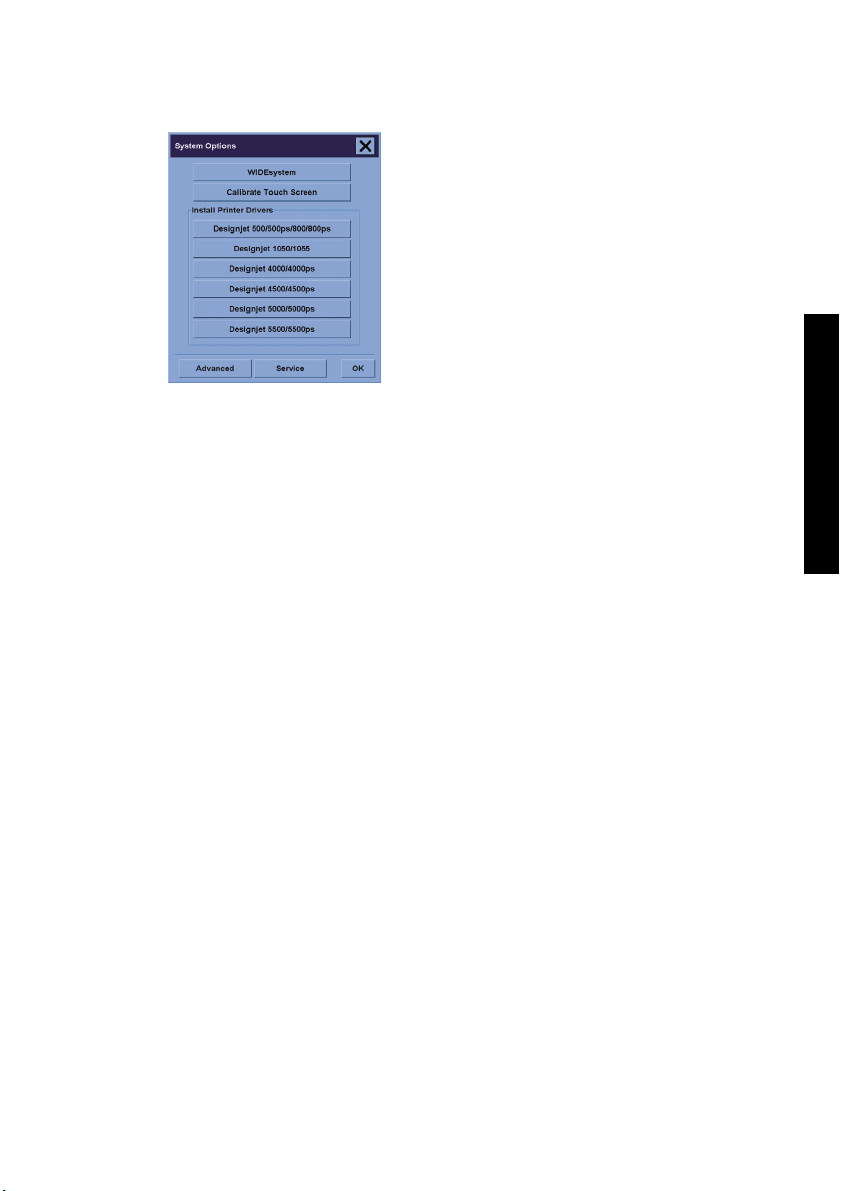
2. Paspauskite mygtuką System (sistema).
3. Paspauskite mygtuką su spausdintuvo, kurį norite pridėti, pavadinimu.
4. Vykdykite instrukcijas ekrane.
Įrašykite failus į kompaktinį ar DVD diską
HP Designjet gali įrašyti kompaktinius ir DVD diskus taip pat lengvai, kaip įrašo kitas laikmenas.
1. Tuščią kompaktinį arba DVD diską įdėkite į jutiklinio ekrano kompaktinių arba DVD diskų įrenginį. Taip
pat galite įrašyti iš dalies naudojamą kompaktinį arba DVD diską (jei diskas nebuvo „uždarytas“).
2. Nuskaitymą ir kopijavimą atlikite įprastai, tačiau failus siųskite į kompaktinių diskų įrenginį E:
(kompaktinių/DVD diskų įrenginį).
3. Jums baigus, diskas bus išstumtas automatiškai. Jei nepavyko, paspauskite išstūmimo mygtuką. Kol
diskas bus išstumtas, gali praeiti 45 sekundės.
Kaip...
Kompiuteryje prieikite prie bendro naudojimo aplanko
Skaitytuvo sistema pateikia bendro naudojimo aplanką D:\images, prie kurio galima prieiti iš kitų tinklo
kompiuterių. Dėl apsaugos per tinklą negalima prieiti prie kitų skaitytuvo sistemos aplankų. Todėl, norėdami
iš kitų kompiuterių prieiti prie nuskaitytų atvaizdų, turite juos išsaugoti D:\images.
Norėdami užmegzti ryšį tinklu, turėsite žinoti skaitytuvo sistemos IP adresą. Jį galite pamatyti skaitytuvo
jutikliniame ekrane:
1. Jutikliniame ekrane paspauskite skirtuką Setup (nustatymai).
2. Skirtuke Setup (nustatymai) paspauskite mygtuką Options (pasirinktys).
3. Lange Options (pasirinktys) paspauskite mygtuką General (bendra).
4. Lange General (bendras) paspauskite mygtuką About (apie).
5. Skaitytuvo IP adresą rasite tarp kitos informacijos lange About (apie).
LTWW Įrašykite failus į kompaktinį ar DVD diską 17
Page 24
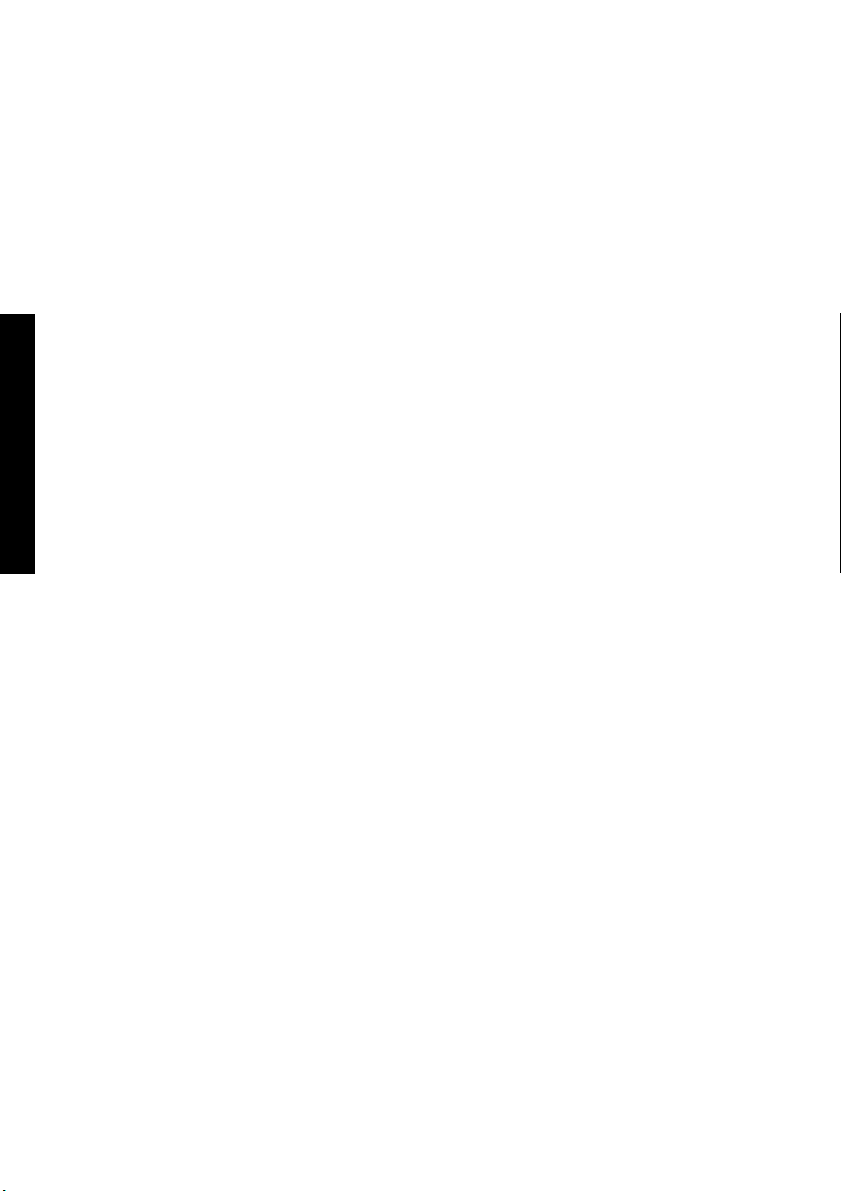
Kaip...
Prie bendro naudojimo aplanko prieikite iš Windows XP
1. Kompiuterio darbalaukyje du kartus paspauskite My Network Places (mano tinklo vietos).
2. Lange Network Places (tinklo vietos) du kartus paspauskite Add Network Place (pridėti tinklo vietą).
3. Lange Add Network Place Wizard (pridėti tinklo vietos vedlį) paspauskite Choose another network
location (pasirinkite kitą tinklo vietą), tada paspauskite Next (toliau).
4. Lauke Internet or network address (interneto arba tinklo adresas) įveskite http://scanner_ip/
images, kur scanner_ip yra skaitytuvo sistemos IP adresas, tada paspauskite Next (toliau).
5. Įveskite pasirinktą pavadinimą, kuriuo kompiuteryje vadinsite aplanką, tada paspauskite Next (toliau).
Norėdami prie bendrai naudojamo aplanko prieiti vėliau, du kartus paspaukite My Network Places (mano
tinklo vietos) ir pamatysite naują aplanką lange Network Places (tinklo vietos). Norėdami lengviau prieiti,
galite nutempti aplanką ant darbalaukio.
Prie bendro naudojimo aplanko prieikite iš Windows 2000
1. Kompiuterio darbalaukyje du kartus paspauskite My Network Places (mano tinklo vietos).
2. Lange Network Places (tinklo vietos) du kartus paspauskite Add Network Place (pridėti tinklo vietą).
3. Lange Add Network Place Wizard (pridėti tinklo vietos vedlį) įveskite http://scanner_ip/images,
kur scanner_ip yra skaitytuvo sistemos IP adresas, tada paspauskite Next (toliau).
4. Įveskite pasirinktą pavadinimą, kuriuo kompiuteryje vadinsite aplanką, tada paspauskite Finish
(baigti).
Norėdami prie bendrai naudojamo aplanko prieiti vėliau, du kartus paspaukite My Network Places (mano
tinklo vietos) ir pamatysite naują aplanką lange Network Places (tinklo vietos). Norėdami lengviau prieiti,
galite nutempti aplanką ant darbalaukio.
Prie bendro naudojimo aplanko prieikite iš Windows 98
1. Kompiuterio darbalaukyje du kartus paspauskite My Computer (mano kompiuteris).
2. Lange My Computer (mano kompiuteris) du kartus paspauskite Web Folders (tinklo aplankai).
3. Lange Web Folders (tinklo aplankai) du kartus paspauskite Add Web Folder (pridėti tinklo aplanką).
4. Lange Add Web Folder (pridėti tinklo aplanką) įveskite http://scanner_ip/images, kur scanner_ip
yra skaitytuvo sistemos IP adresas, tada paspauskite Next (toliau).
5. Įveskite pasirinktą pavadinimą, kuriuo kompiuteryje vadinsite aplanką, tada paspauskite Finish
(baigti).
Norėdami prie bendrai naudojamo aplanko prieiti vėliau, du kartus paspauskite My Computer (mano
kompiuteris), tada Web Folders (tinklo aplankai) ir pamatysite naują aplanką lange Web Folders (tinklo
aplankai). Norėdami lengviau prieiti, galite nutempti aplanką ant darbalaukio.
Prie bendro naudojimo aplanko prieikite iš Mac OS X
1. Meniu Go (pereiti) pasirinkite pasirinktį Connect to Server (prijungti prie serverio).
2. Lange Connect to Server (prijungti prie serverio) įveskite http://scanner_ip/images, kur
scanner_ip yra skaitytuvo sistemos IP adresas, tada paspauskite Connect (prijungti).
18 skyrius 2 Kaip... LTWW
Page 25

Nustatykite spalvą
Jei skirtuke Copy (kopijuoti) arba Scan (nuskaityti) paspausite mygtuką Type of Original (originalo tipas),
dialogo langas Type of Original Setup (originalo tipo nustatymai) pateiks jums įvairias pasirinktis, kuriomis
galėsite nustatyti nuskaityto atvaizdo spalvas.
Norėdami išsaugoti pakeitimus, paspauskite mygtuką Save (išsaugoti).
Pastaba Pakeitimai išsaugomi dabartiniame laikmenų profilyje.
Įjunkite arba išjunkite skaitytuvo sąskaitas
1. Paspauskite skirtuką Setup (nustatymai).
2. Paspauskite mygtuką Account (sąskaita).
3.
Jei reikia, paspauskite mygtuką Tool (įrankiai)
4. Dialogo lange Accounting (apskaita):
norėdami panaikinti dabartinę sąskaitą (kurios pavadinimas rodomas dialogo lange),
●
paspauskite mygtuką Delete (naikinti);
norėdami sukurti naują sąskaitą, paspauskite mygtuką New (nauja) ir įveskite naujos sąskaitos
●
pavadinimą. Nauja sąskaita automatiškai taps dabartine sąskaita;
norėdami pervadinti dabartinę sąskaitą paspauskite mygtuką Rename (pervadinti);
●
norėdami iš naujo nustatyti dabartinę sąskaitą (visus skaičius nustatyti kaip nulį), paspauskite
●
mygtuką Reset (nustatyti iš naujo).
Paspaudus vieną iš šių mygtukų, jus paprašys administratoriaus slaptažodžio.
.
Kaip...
LTWW Nustatykite spalvą 19
Page 26

Rūšiuokite kopijas
1. Paspauskite skirtuką Print (spausdinti).
2. Paspauskite mygtuką Add to List (pridėti prie sąrašo).
3. Pažymėdami žymės langelius pasirinkite keletą failų spausdinti.
4. Paspauskite mygtuką Number of Sets (rinkinių skaičius) ir pasirinkite kopijų, kurias norite spausdinti,
skaičių.
5. Paspauskite mygtuką Print (spausdinti).
Failai, kuriuos pasirinkote iš sąrašo, išspausdinami tiek kartų, kiek pasirinkote.
Nuvalykite stiklą
Kaip...
1. Skaitytuvą išjunkite ir atjunkite skaitytuvo maitinimo kabelį.
2. Nuspauskite du svirtelės mygtukus, kurie yra arti įvesties lizdo kiekvienoje nuskaitymo vietos dangčio
pusėje. Nuskaitymo vietos dangčio užrakinimo mechanizmas dabar turėtų būti išrinktas.
3. Laikydami nuspaudę abu svirtelės mygtukus, įkiškite tris pirštus į įvesties lizdą ir atidarykite
nuskaitymo vietos dangtį. Nuskaitymo vieta paruošta valyti.
4. Švelniai nuvalykite stiklinę plokštelę nepūkuotu skudurėliu, sudrėkintu švelniu, nesudarančiu ruožų
stiklo valikliu.
Dėmesio! Nenaudokite abrazyvų, acetono, benzolo arba skysčių, kurių sudėtyje yra šių
cheminių medžiagų. Nepurkškite skysčių tiesiai ant skaitytuvo stiklinės plokštelės arba kitur
arti skaitytuvo.
Stiklinės plokštelės ilgaamžiškumą lemia naudojamas popieriaus tipas. Šiurkštūs popieriai
gali sukelti pirmalaikį pablogėjimą ir tuomet pakeisti plokštelę bus vartotojo atsakomybė.
5. Naudodami atskirą nepūkuotą skudurėlį, tokį kaip gaunamas su palaikymo komplektu, visiškai
nuvalykite stiklą.
Nustatykite miego ir žadinimo laikmačius
1. Paspauskite skirtuką Setup (nustatymai).
2. Paspauskite mygtuką Options (pasirinktys).
3. Paspauskite mygtuką System (sistema).
20 skyrius 2 Kaip... LTWW
Page 27

4. Paspauskite mygtuką WIDEsystem.
Norėdami suaktyvinti automatinį įjungimą, pažymėkite žymės langelį prie dienos stulpelyje On
●
(įjungta).
Norėdami keisti laiką, pasirinkite valandų skaitmenis ir paspauskite mygtukus aukštyn arba
●
žemyn, tada pasirinkite minučių skaitmenis ir procesą pakartokite. Pasirinkite AM (prieš pietus)
arba PM (po pietų) ir paspauskite mygtukus aukštyn arba žemyn.
Norėdami įjungti automatinį išjungimą, pasirinkite dienos žymės langelį stulpelyje Off (išjungta),
●
tada nustatykite laiką, kaip buvo nurodyta anksčiau.
5. Jei norite patvirtinti pakeitimus, paspauskite mygtuką Apply (taikyti) ir tęskite. Jei norite patvirtinti
pakeitimus ir išeiti iš WIDEsystem, paspauskite mygtuką OK (gerai).
Kaip...
LTWW Nustatykite miego ir žadinimo laikmačius 21
Page 28

Kaip...
22 skyrius 2 Kaip... LTWW
Page 29

3 Problema...
Jei pastebėsite problemų, kurios nebuvo išvardintos, patarimo ieškokite skaitytuvo internetiniame vadove.
Mirksi diagnostinė lemputė
●
Mirksi laukimo lemputė
●
Mirksi ir laukimo, ir diagnostinė lemputės
●
Skaitytuvas rodo įspėjimą (skaitytuvo priežiūros įspėjimai)
●
Skaitytuvo programinės įrangos kalba yra netinkama
●
Skaitytuvo programinė įranga neveikia
●
Kompiuteris nenuskaito kompaktinių ir DVD diskų
●
Negeneruojamas laikmenų profilis
●
Dryželiai nuskaitytame atvaizde
●
LTWW 23
Problema...
Page 30

Mirksi diagnostinė lemputė
Tikriausiai tai reiškia, kad reikia nuvalyti nuskaitymo vietą. Atlikite įprastas internetiniame vadove nurodytas
valymo procedūras. Atlikę priežiūros procedūras iš naujo įjunkite skaitytuvą.
Jei lemputė toliau mirksi, galima kameros vietos klaida. Tokiu atveju susisiekite su HP palaikymo komanda.
Mirksi laukimo lemputė
Ji rodo, kad reikia padaryti keletą skaitytuvo pataisymų, bet jis negali jų padaryti. Iš skaitytuvo išimkite visą
Problema...
popierių, patikrinkite, ar įdėjimo lizdas nustatytas kaip minimalus, ir palaukite, kol lemputė užges.
Mirksi ir laukimo, ir diagnostinė lemputės
Tokiu atveju ignoruokite laukimo lemputę ir žiūrėkite tik į diagnostinę. Žr. Mirksi diagnostinė lemputė.
24 skyrius 3 Problema... LTWW
Page 31

Skaitytuvas rodo įspėjimą (skaitytuvo priežiūros įspėjimai)
Kai kuriais atvejai skaitytuvas gali rekomenduoti atlikti šiuos veiksmus:
Skaitytuvo priežiūra neatlikta 30 dienų.
●
Blogėja lempos kokybė. Filtrą reikia pakeisti tuo pačiu metu.
●
Blogėja stiklinės plokštelės kokybė.
●
Blogėja pirminio fono kokybė.
●
Jei rodomas kuris nors iš šių įspėjimų, informacijos, kaip prižiūrėti skaitytuvą, ieškokite skaitytuvo vadove
internete.
Skaitytuvo programinės įrangos kalba yra netinkama
Jei dėl bet kurios priežasties programinės įrangos kalba yra netinkama, ją lengvai galite pakeisti:
1. Skirtuke Setup (nustatymai) paspauskite mygtuką Options (pasirinktys).
2. Paspauskite mygtuką System (sistema).
3. Paspauskite mygtuką Advanced (papildomai) ir pateikite administratoriaus slaptažodį.
4. Paspauskite mygtuką Change language (pakeisti kalbą).
5. Pasirinkite norimą kalbą.
Reikės truputį palaukti, kol sistema išsijungs ir įsijungs iš naujo.
Skaitytuvo programinė įranga neveikia
Jei skaitytuvo programinė įranga neveikia įjungus jutiklinį ekraną, pabandykite jį išjungti ir įjungti iš naujo.
Jei ji neveikia nuolat, jums gali tekti programinę įrangą įdiegti iš naujo. Tam naudokite System Recovery
DVD diską, kurį gavote kartu su skaitytuvo sistema.
1. Įjungę sistemą, į DVD įrenginį įdėkite System Recovery DVD diską.
2. Jutiklinį ekraną išjunkite ir vėl įjunkite.
3. Vykdykite instrukcijas ekrane.
4. Iš naujo įdiegus programinę įrangą, pranešimas lieps išimti DVD diską ir iš naujo įjungti jutiklinį ekraną.
5. Iš naujo įjungus ekraną, jis paprašys suderinti rodyklės padėtį. Tai padarykite liesdami objektus, kurie
ekrane pasirodys tris kartus. Norėdami gerai ir pastoviai suderinti rodyklę, turėtumėte stovėti įprastoje
vietoje ir naudoti rodyklę, kurią paprastai naudojate darbui su jutikliniu ekranu (pirštą ar bet kurį kitą
objektą).
6. Palietę tris objektus, būsite paprašyti paliesti bet kurią jutiklinio ekrano dalį. Jei derinimo rezultatais
esate patenkinti, paspauskite mygtuką Yes (taip). Jei jums siūloma iš naujo įjungti sistemą,
paspauskite No (ne).
Problema...
LTWW Skaitytuvas rodo įspėjimą (skaitytuvo priežiūros įspėjimai) 25
Page 32

7. Turėtų atsirasti kalbos pasirinkimo ekranas. Pasirinkite kalbą, kurią norite naudoti su Designjet Scan
taikomąja programa. Jutiklinis ekranas automatiškai įsijungs iš naujo jūsų pasirinkta kalba.
8. Skirkite laiko operacinei sistemai pasikrauti. Procesas bus baigtas, kai Designjet Scan taikomojoje
programoje pasirodys skirtukas Copy (kopijuoti).
Kompiuteris nenuskaito kompaktinių ir DVD diskų
Skaitytuvas sukuria kompaktinius ir DVD diskus, atitinkančius ISO 9660 standartą ir Joliet Extension. Šis
standartas dažniausiai palaikomas, bet negalima tvirtinti, kad visi kompiuteriai jį palaiko.
Negeneruojamas laikmenų profilis
Patikrinkite, ar skaitytuvas ir spausdintuvas įjungti ir paruošti įprastai veiklai.
Dryželiai nuskaitytame atvaizde
Jei problema matoma peržiūrint atvaizdą ekrane, tai gali būti dėl dulkių arba subraižyto stiklo. Pirmiausia
pabandykite nuvalyti stiklą (žr.
Problema...
Nuvalykite stiklą). Jei problema lieka, gali tekti stiklą pakeisti.
26 skyrius 3 Problema... LTWW
Page 33

4 Teisinė informacija
Pasaulinė ribota garantija – HP Designjet 820mfp skaitytuvo
●
Reglamentinės normos
●
ATITIKIMO DEKLARACIJA
●
LTWW 27
Teisinė informacija
Page 34
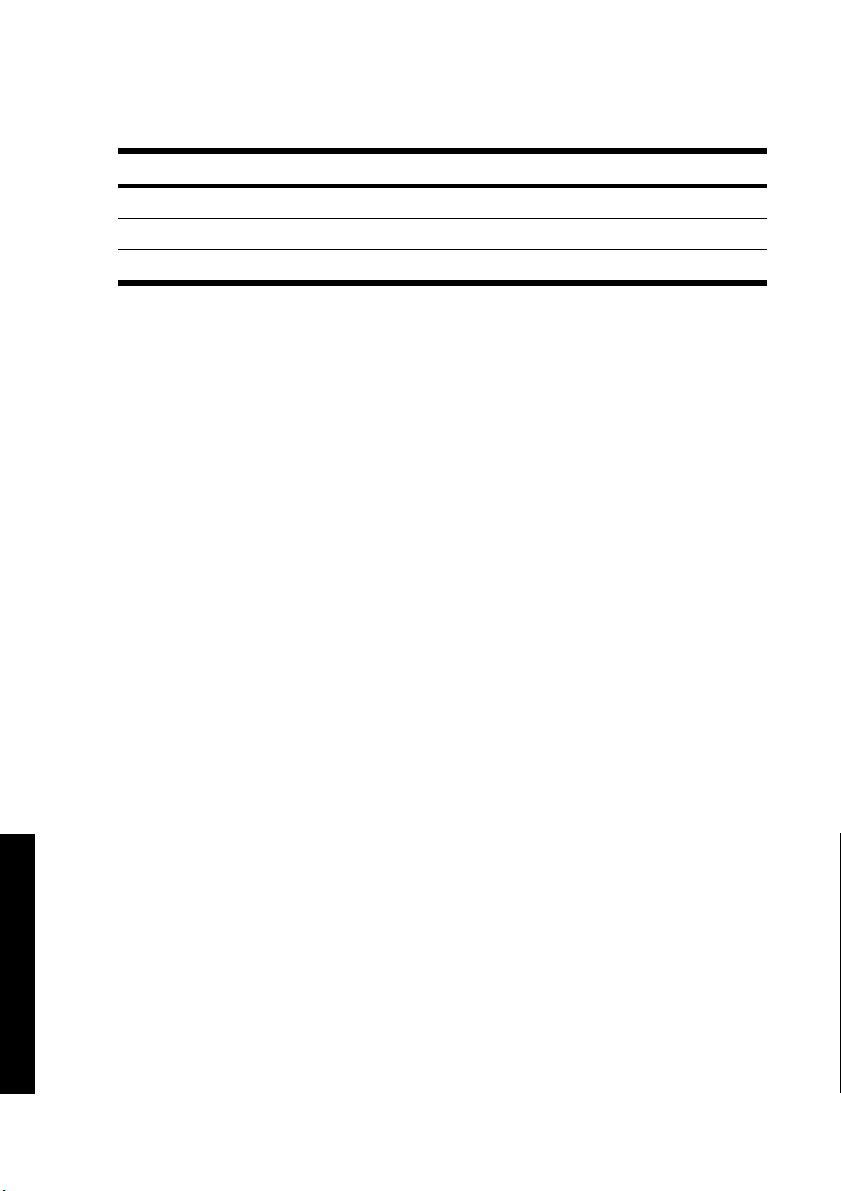
Pasaulinė ribota garantija – HP Designjet 820mfp skaitytuvo
HP produktas Ribotos garantijos galiojimo laikotarpis
Skaitytuvas 1 metai (nuo datos, kai pirkėjas įsigijo gaminį)
Jutiklinis ekranas 1 metai (nuo datos, kai pirkėjas įsigijo gaminį)
Programinė įranga 90 dienų (nuo datos, kai pirkėjas įsigijo gaminį)
A. Ribotos HP garantijos apimtis
1. Šiame pareiškime apie Hewlett-Packard (HP) techninės įrangos garantiją išdėstytos aiškiai išreikštos
ribotos garantijos teisės, kurias jums, kaip vartotojui, suteikia gamintojas – bendrovė HP. Be to, pagal
galiojančius vietinius įstatymus ar specialų raštišką susitarimą su HP galite turėti ir kitų teisių.
2. Bendrovė HP galutiniam vartotojui garantuoja, kad anksčiau minėtas HP produktas yra pagamintas
kvalifikuotų darbininkų, neturi medžiagų defektų, ir normaliai naudojant užtikrina jo veikimą visu
anksčiau nurodytu ribotos garantijos laikotarpiu. Ribotos garantijos laikotarpis prasideda, kai įsigyjate
produktą. Pardavimo arba pristatymo kvitas, kuriame nurodoma produkto pirkimo data, yra jūsų
garantijos galiojimo pradžios data. Jums gali reikėti pateikti pirkimo įrodymą, kai norėsite naudotis
garantijos teikiamomis paslaugomis. Jūs galite naudotis garantijos teikiamomis paslaugomis pagal
šiame dokumente nurodomas sąlygas, jei ribotos garantijos galiojimo laikotarpiu reikia remontuoti ar
pakeisti HP produktą.
3. Programinės įrangos produktams HP ribota garantija taikoma tik tuo atveju, jeigu neįmanoma vykdyti
programos pateikiamų instrukcijų. HP negarantuoja, kad bet kurio produkto veikimas bus
nenutrūkstamas ir be klaidų.
4. HP ribota garantija netaikoma:
a. produktui, kuris tinkamai neveikia, nes buvo netinkamai naudojamas, netinkamai prižiūrimas ar
modifikuotas;
b. ne HP ar HP nepalaikomai programinei įrangai ar jos dalims;
c. jei produktas buvo naudojamas nepaisant specifikacijų;
d. baltiems ir stikliniams produktams, kurie kasdien naudojami nusidėvi.
HP ribota garantija neapima tokių įprastinių HP Designjet 820mfp skaitytuvo techninės priežiūros
veiksmų, pvz., valymo ar profilaktinės priežiūros paslaugų (įskaitant bet kurių profilaktinės priežiūros
komplektų dalis ir HP tarnybos specialisto atvykimą).
5. NORĖDAMI IŠVENGTI GALIMŲ GEDIMŲ, PAKEITIMŲ AR DUOMENŲ PRARADIMŲ,
Teisinė informacija
TURĖTUMĖTE NUOLAT ĮRAŠYTI DUOMENŲ, SAUGOMŲ JŪSŲ JUTIKLINIO EKRANO
KIETAJAME DISKE AR KITUOSE ATMINTIES ĮRENGINIUOSE, ATSARGINES KOPIJAS. PRIEŠ
GRĄŽINDAMI PREKES TAISYMUI, ĮRAŠYKITE ATSARGINĘ DUOMENŲ KOPIJĄ IR PAŠALINKITE
KONFIDENCIALIĄ, SLAPTĄ AR ASMENINĘ INFORMACIJĄ. HP NEATSAKO UŽ FAILŲ,
SAUGOMŲ JŪSŲ JUTIKLINIO EKRANO KIETAJAME DISKE AR KITUOSE ATMINTIES
ĮRENGINIUOSE, SUGADINIMĄ AR PRARADIMĄ. HP NEATSAKO UŽ PRARASTŲ FAILŲ AR
DUOMENŲ ATKŪRIMĄ.
28 skyrius 4 Teisinė informacija LTWW
Page 35

6. Jūsų išskirtinė teisė, kuria galite naudotis turėdami defektų turinčių HP produktų, yra:
a. ribotos garantijos galiojimo laikotarpiu HP pakeis bet kokią HP programinę įrangą ar vartojamus
produktus, kurie įtraukti į ribotą garantiją ir pristatys naują tos rūšies produktą;
b. ribotos garantijos galiojimo laikotarpiu HP savo nuožiūra sutaisys arba pakeis techninę įrangą
ar komponentus su defektais. Jeigu HP nuspręs pakeisti kokį nors komponentą, HP pristatys
jums (i) kitą tos rūšies dalį ir pasiims sugedusią ir (ii) jeigu reikia, suteiks nuotolinę diegimo
pagalbą;
c. jeigu atsitiktų taip, kad HP negalės pataisyti ar pakeisti defektų turinčios dalies, kuri įtraukta į
ribotą HP garantiją, kaip joje numatyta, bendrovė HP netrukus po to, kai jai bus pranešta apie
defektą, grąžins pirkėjui už produktą sumokėtus pinigus.
7. HP neprivalės pakeisti arba atlyginti nuostolių tol, kol vartotojas bendrovei HP negrąžins defektų
turinčios laikmenos, vartojimo medžiagų, techninės įrangos ar jos dalies. Visi komponentai, dalys,
vartojimo medžiaga, laikmenos ar techninė įranga, pašalinti šios Ribotos garantijos laikotarpiu, taps
HP nuosavybe. Neminint anksčiau minėtų punktų, bendrovė HP savo nuožiūra gali ir atsisakyti
reikalavimo, kad vartotojas grąžintų defektų turinčią dalį.
8. Jei nėra kitokių pareiškimų, remiantis vietiniais įstatymais, HP produktai gali būti pagaminami
naudojant naujas medžiagas arba naujas ir naudotas medžiagas, atitinkančias naujų medžiagų
kokybę ir patikimumą. HP gali sutaisyti arba pakeisti produktus (i) gaminiais, kurie pagal veikimą yra
lygiaverčiai taisomiems ar keičiamiems gaminiams, bet galėjo būti naudojami anksčiau arba (ii)
gaminiais, kurie veikimo atžvilgiu yra lygiaverčiai originaliam, nustojusiam veikti gaminiui.
9. Ši Ribota garantija galioja visose šalyse ir ji gali įsigalioti bet kurioje šalyje, kur HP ar jos įgalioti
paslaugų teikėjai suteikia garantijos paslaugas ir HP prekiauja šiuo produktu, pagal šioje Ribotoje
garantijose nurodytas nuostatas ir sąlygas. Garantijos prieinamumo ir paslaugos suteikimo laikas
skiriasi įvairiose šalyse. HP dėl teisinių arba reguliavimo priežasčių nepakeis produkto išvaizdos,
tinkamumo ir funkcijų taip, kad jis galėtų veikti šalyje, kurioje veikti jis nebuvo skirtas.
10. Atskiras papildomas paslaugų sutartis gali būti įmanoma sudaryti bet kurioje HP įgaliotoje paslaugų
teikimo įmonėje, kuriai šį HP produktą pateikia bendrovė HP arba jos įgaliotasis atstovas.
11. NEI HP, NEI TREČIOS ŠALIES TIEKĖJAI NEPATEIKIA JOKIŲ KITŲ GARANTIJŲ AR SĄLYGŲ NEI
AIŠKIAI IŠREIKŠTŲ, NEI NUMANOMŲ, APIE HP PRODUKTUS IKI RIBŲ, GALIMŲ PAGAL
ATSKIROS VALSTYBĖS ĮSTATYMUS, IR ATSKIRU PAREIŠKIMU NURODO PRODUKTUI
TEIKIAMAS GARANTIJAS ARBA PARDAVIMO SĄLYGAS, TINKAMĄ KOKYBĘ BEI TIKIMĄ
KONKREČIAM TIKSLUI, NEBENT TAI BŪTŲ AIŠKIAI NURODYTA ŠIOJE RIBOTOJE
GARANTIJOJE.
12. Šios HP ribotos garantijos teisės taikomos anksčiau minėtiems HP produktams. Jos pakeičia visas
ribotos garantijos sąlygas (išskyrus atskirai sutartas sąlygas pagal specialų raštišką susitarimą su
HP), kurias galima rasti tinkle, bet kokiame dokumente ar medžiagose, kurios buvo HP spausdintuvo
pakuotėje.
B. Atsakomybės apribojimai
NEI HP, NEI TREČIOS ŠALIES TIEKĖJAI NEATSAKO NEI UŽ SUTARTIMI, NEI CIVILINĖS TEISĖS
IEŠKINIU, NEI KOKIU NORS KITU TEISINIU BŪDU PAREMTUS IEŠKINIUS AR PRETENZIJAS DĖL
TIESIOGINIŲ, NETIESIOGINIŲ, TYČINIŲ, NETYČINIŲ AR PASEKMINIŲ NUOSTOLIŲ (ĮSKAITANT BET
KOKĮ PELNO AR SANTAUPŲ NETEKIMĄ), NESVARBU, AR APIE JUOS BUVO INFORMUOTA, AR NE,
IŠSKYRUS ĮSIPAREIGOJIMUS, SPECIALIAI NURODYTUS ŠIOJE RIBOTOJE GARANTIJOJE, IKI RIBŲ,
GALIMŲ PAGAL ATSKIROS VALSTYBĖS ĮSTATYMUS.
LTWW Pasaulinė ribota garantija – HP Designjet 820mfp skaitytuvo 29
Teisinė informacija
Page 36

c. Vietiniai įstatymai
1. Ši ribota garantija suteikia jums tam tikras juridines galias. Jūs galite turėti kitų teisių, kurios gali skirtis,
atsižvelgiant į valstiją (JAV), provinciją (Kanadoje) bei ar į šalį (likusioje pasaulio dalyje).
Rekomenduojame skaityti galiojančius valstijos, provincijos ar šalies įstatymus, jei norite sužinoti apie
visas savo teises.
2. Jeigu šis Garantijos pareiškimas yra nesuderintas su vietiniais įstatymais, jis privalės būti su jais
suderintas. ŠIOJE RIBOTOJE GARANTIJOJE IŠDĖSTYTOS GARANTIJOS SĄLYGOS ĮSTATYMŲ
NUMATYTOSE RIBOSE NEANULIUOJA, NERIBOJA IR NEKEIČIA PRIVALOMŲ ĮSTATYMINIŲ
TEISIŲ, TAIKOMŲ PARDUODANT ŠĮ GAMINĮ JUMS, BET YRA JŲ PRIEDAS.
Peržiūra: 2006 m. sausio 25 d.
Teisinė informacija
30 skyrius 4 Teisinė informacija LTWW
Page 37

Reglamentinės normos
Šiame HP produkte yra ličio baterija įtaisyta jutiklinio ekrano pagrindinėje plokštėje, kuriai išsekus gali
prireikti ją tinkamai utilizuoti.
Galite įsigyti naujausius medžiagos saugos duomenų lapus spausdintuve naudojamuoms rašalo
sistemoms nusiuntę elektroninį laišką šiuo adresu: Hewlett-Packard Customer Information Center, 19310
Pruneridge Avenue, Dept. MSDS, Cupertino, CA 95014, U.S.A.
Dar yra tinklalapis:
Modelio kontrolės numeris
Norint užtikrinti atpažinimo pagal normatyvų reikalavimus galimybę, šis produktas pažymėtas normatyviniu
modelio numeriu (RMN). Jūsų normatyvinis modelio numeris yra:
RMN Gaminio numeris Gaminio šeima
BCLAA-0503 Q6685X HP Designjet 820mfp
Nesupainiokite normatyvinio modelio numerio (RMN) su gaminio pavadinimu (HP Designjet 820mfp) ar
gaminio numeriu (Q6685X, kur X yra bet kokia raidė).
ELEKTROMAGNETINIS SUDERINAMUMAS (EMC)
FCC statements (U.S.A.)
The U.S. Federal Communications Commission (in 47 cfr15.105) has specified that the following notices
be brought to the attention of users of this product.
http://www.hp.com/hpinfo/community/environment/productinfo/psis_inkjet.htm
Atsargiai! Tai A klasės gaminys. Namų sąlygomis šis gaminys gali sukelti radijo bangų trikčius,
taip įvykus, vartotojas turi imtis atitinkamų veiksmų.
Shielded cables
Use of shielded data cables is required to comply with the Class A limits of Part 15 of the FCC Rules.
Dėmesio! Pursuant to Part 15.21 of the FCC Rules, any changes or modifications to this
equipment not expressly approved by the Hewlett-Packard Company may cause harmful
interference and void the FCC authorization to operate this equipment.
This equipment has been tested and found to comply with the limits for a Class A digital device, pursuant
to part 15 of the FCC Rules. These limits are designed to provide reasonable protection against harmful
interference in a commercial environment. This equipment generates, uses, and can radiate radio
frequency energy and, if not installed and used in accordance with the instructions, may cause harmful
interference to radio communications. Operation of this equipment in a residential area is likely to cause
harmful interference, in which case users will be required to correct the interference at their own expense.
LTWW Reglamentinės normos 31
Teisinė informacija
Page 38

Normes de sécurité (Canada)
Le présent appareil numérique n'émet pas de bruits radioélectriques dépassant les limites applicables aux
appareils numériques de Classe A prescrites dans le réglement sur le brouillage radioélectrique édicté par
le Ministére des Communications du Canada.
DOC statement (Canada)
This digital apparatus does not exceed the Class A limits for radio noise emissions from digital apparatus
set out in the Radio Interference Regulations of the Canadian Department of Communications.
Korean EMI statement
VCCI Class A (Japan)
Safety power cord warning
Taiwanese EMI statement
Chinese EMI statement
Teisinė informacija
32 skyrius 4 Teisinė informacija LTWW
Page 39
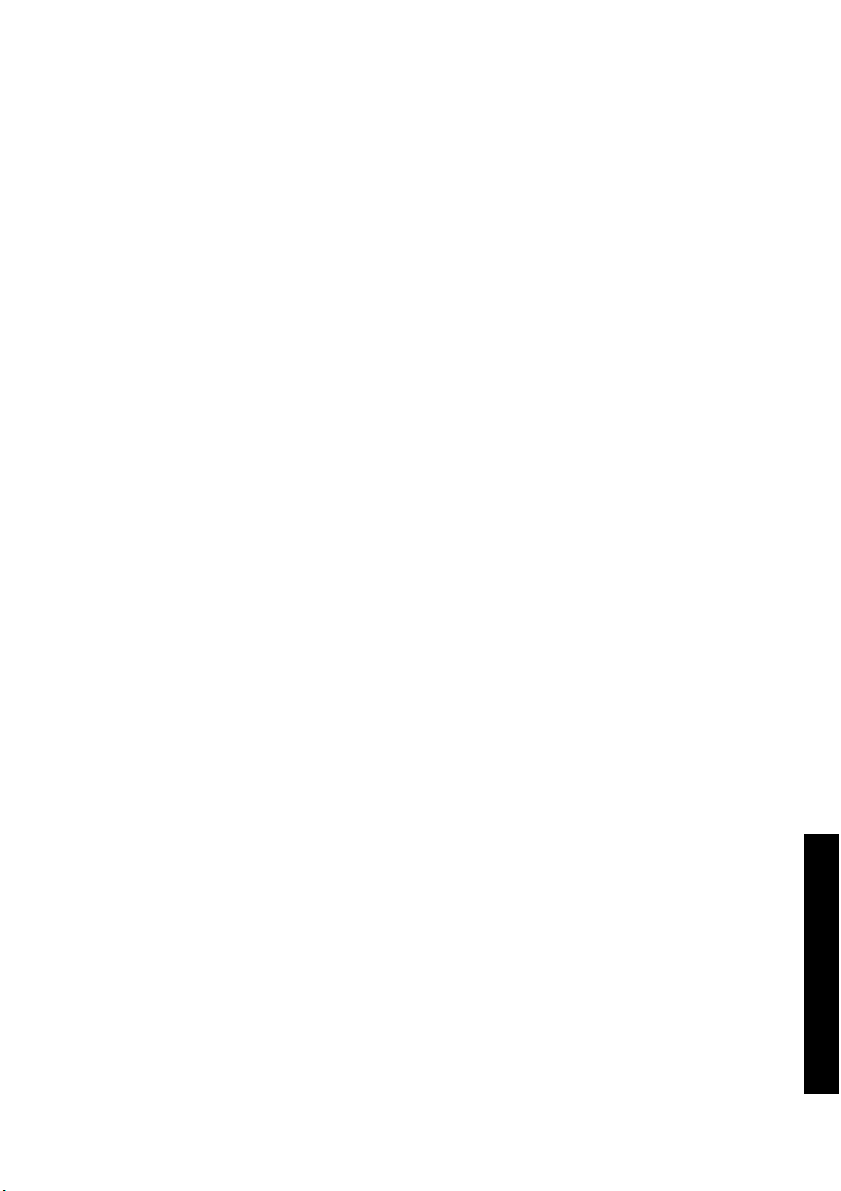
Garsas
Geräuschemission (Germany) LpA < 70 dB, am Arbeitsplatz, im Normalbetrieb, nach DIN45635 T. 19.
LTWW Reglamentinės normos 33
Teisinė informacija
Page 40

ATITIKIMO DEKLARACIJA
pagal ISO/IEC vadovą 22 ir EN 45014
Tiekėjas: Hewlett-Packard Company
Tiekėjo adresas: Avenida Graells, 501
teigia, kad produktas
Normatyvinis modelis
Gaminio šeima: HP Designjet 820mfp
Gaminio pasirinktys: Visos
suderintas su šiomis produkto specifikacijomis
Saugumas: IEC 60950-1:2001 / EN 60950–1:2001
EMC: CISPR 22:1997+A1:2000+A2:2002 / EN 55022:1998+A1:2000+A2:2003 A klasė
(3)
: BCLAA-0503
08174 Sant Cugat del Vallès
Barselona, Ispanija
(1)
EN 55024:1998+A1:2001
+A2:2003
EN 61000-3-2:2000
EN 61000-3-3:1995+A1:2001
FCC pavadinimas 47 CFR, 15 dalis A klasė
(2)(3)
Papildoma informacija
Šis produktas atitinka Žemos įtampos direktyvos 73/23/EEC ir EMC direktyvos 89/336/EEC reikalavimus
ir yra pažymėtas CE ženkliuku.
1. Šis prietaisas atitinka FCC taisyklių 15 dalies nuostatas. Keliamos dvi veikimo sąlygos:
įranga žalos nedaro;
Teisinė informacija
34 skyrius 4 Teisinė informacija LTWW
●
įrenginys turi būti pritaikytas priimti bet kokius trikdžius, įskaitant ir tuos, kurie gali sukelti
●
nepageidaujamą veikimą.
2. Šis gaminys pažymėtas Normatyviniu modelio numeriu, kuris lieka su normatyviniu dizaino aspektu.
Normatyvinis modelio numeris yra pagrindinis gaminio identifikavimo ženklas normatyvinėje
dokumentacijos ir bandymo ataskaitose. Šis numeris neturi būti painiojamas su gaminio pavadinimo
pardavimo numeriais.
Page 41
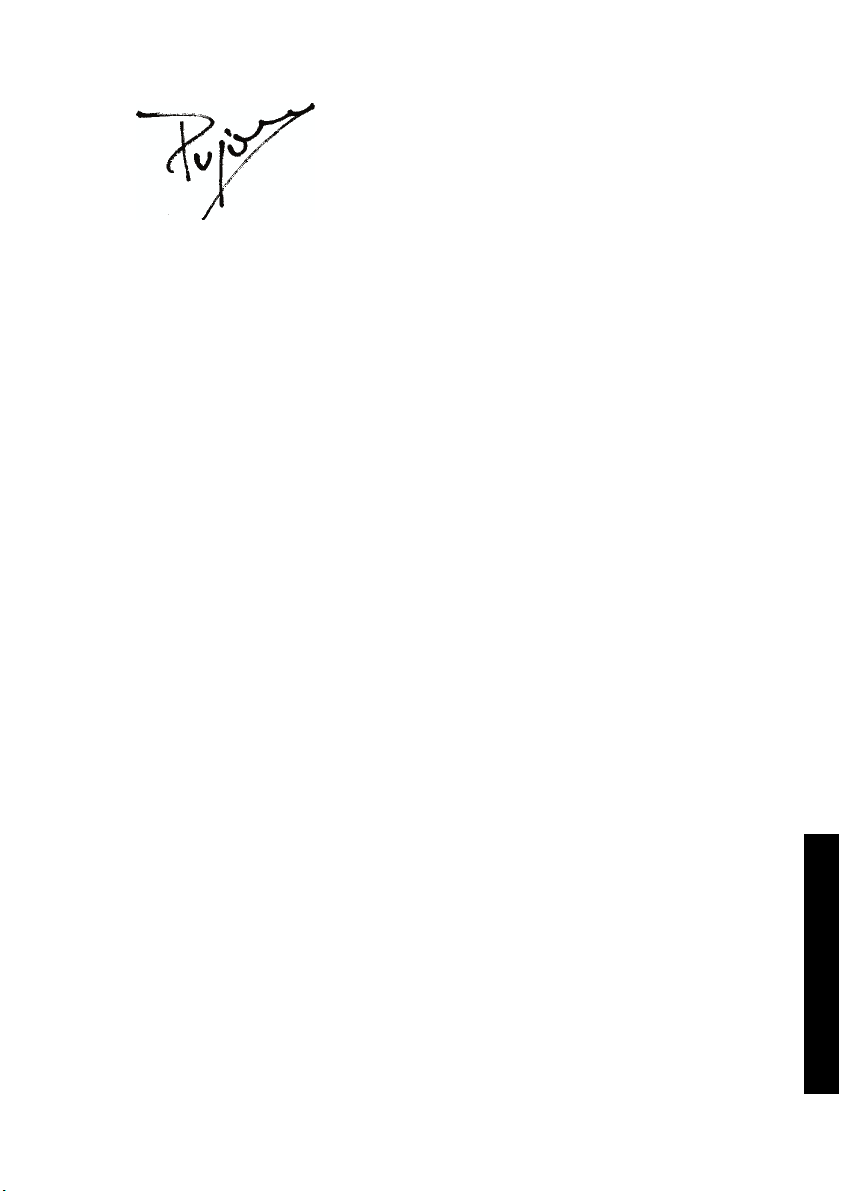
Josep-Maria Pujol
Techninės įrangos kokybės vadovas
Sant Cugat del Vallčs (Barselona)
2005 m. liepos 27 d.
Vietiniai kontaktai tik reglamentinei informacijai gauti
Kontaktai Europoje: Hewlett-Packard GmbH, HQ-TRE, Herrenberger Strasse 140, 71034 Böblingen,
Germany.
Kontaktai JAV: Hewlett-Packard Company, Corporate Product Regulations Manager, 3000 Hanover
Street, Palo Alto, CA 94304, USA. Tel: 650-857-1501.
Kontaktai Australijoje: Hewlett-Packard Australia Ltd, Product Regulations Manager, 31–41 Joseph
Street, Blackburn, Victoria, 3130, Australia.
LTWW ATITIKIMO DEKLARACIJA 35
Teisinė informacija
Page 42

Teisinė informacija
36 skyrius 4 Teisinė informacija LTWW
Page 43
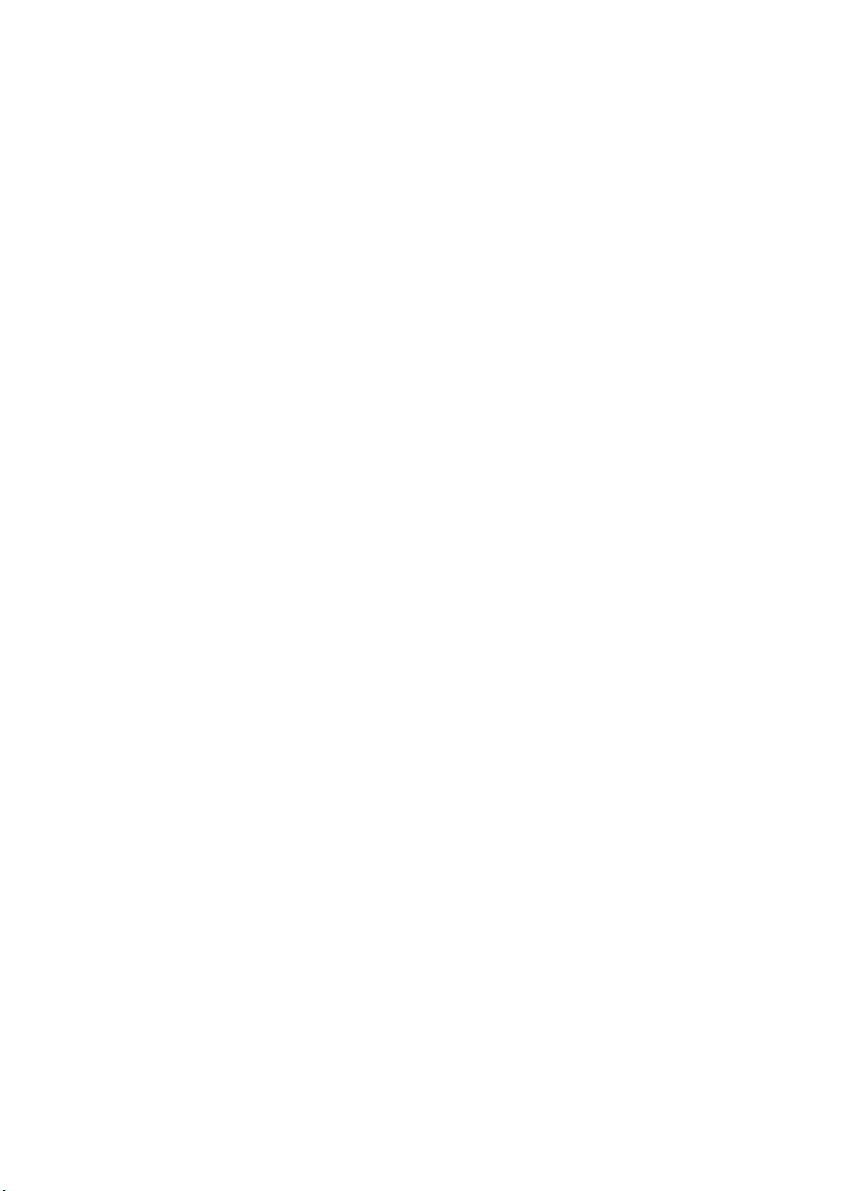
Rodyklė
A
Atitikimo deklaracija 34
D
derinimas 6
dryželiai nuskaitytame atvaizde
26
DVD, kaip įrašyti failus 17
G
garantija 28
garantijos pranešimas 28
I
įvadas į programinę įrangą 2
K
kaip išspausdinti failą 11
kaip išspausdinti nuskaitytą
dokumentą 11
kaip įjungti arba išjungti sąskaitas
19
kaip kopijuoti dokumentą 7
kaip nuskaityti dokumentą į failą
10
kaip nuskaityti sunkiasvorį popierių
arba kartoną 12
kaip nustatyti laikmačius 20
kaip nustatyti spalvą 19
kaip nuvalyti stiklą 20
kaip peržiūrėti kopijas 13
kaip prieiti prie bendro naudojimo
aplanko 17
kaip prijungti spausdintuvą 16
kaip rūšiuoti kopijas 20
kaip suderinti jutiklinį ekraną 6
kaip sukurti laikmenų profilį 7
kompaktinis diskas, kaip įrašyti
failus 17
L
laikmenų profiliai 7
M
maintenance warnings 25
mirksi abi lemputės24
mirksi diagnostinė lemputė 24
mirksi laukimo lemputė 24
N
naikinkite failą 11
naudojant šį vadovą 2
nenuskaitomi kompaktiniai ir DVD
diskai 26
nesukuriamas laikmenų profilis
26
netinkama kalba 25
neveikia 25
P
peržiūrėkite failą 11
R
reglamentinės normos 31
S
saving files on CD or DVD 17
spausdintuvo konfigūracija 16
stora medžiaga 12
LTWW Rodyklė 37
Page 44
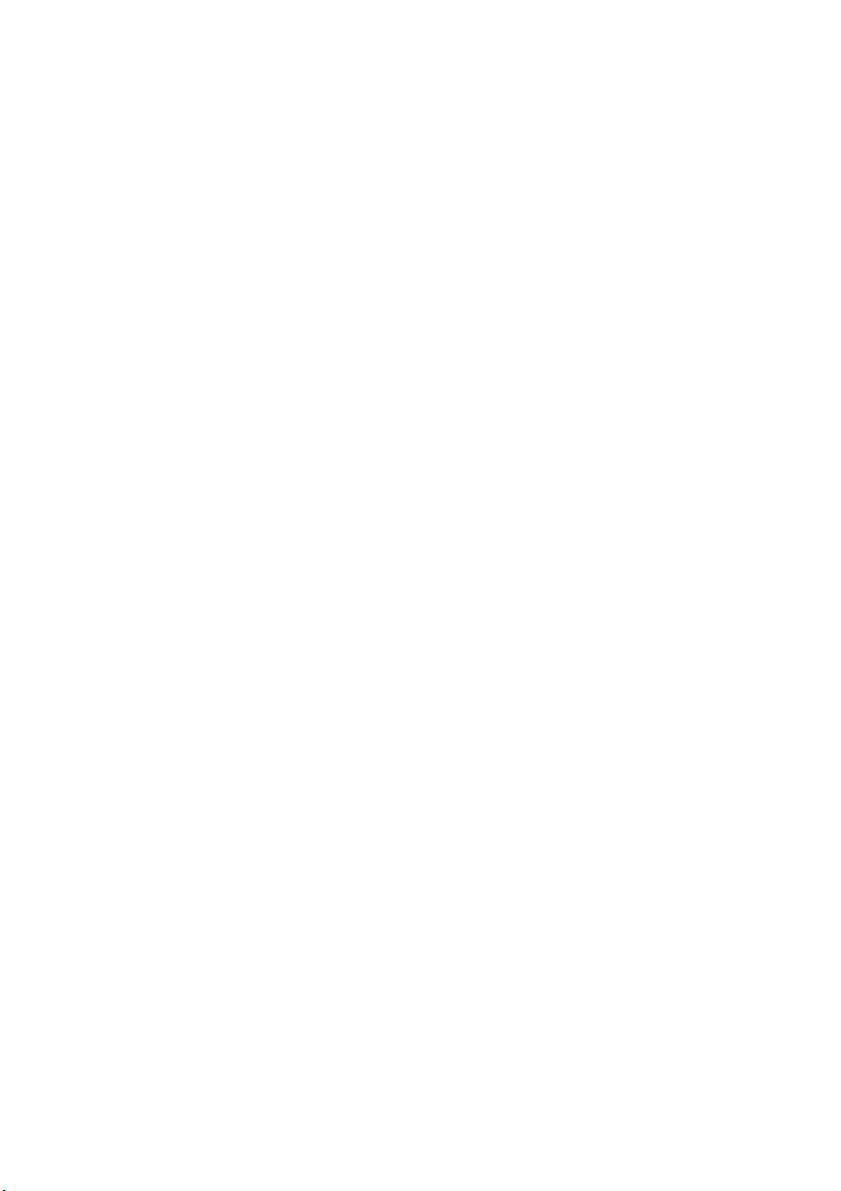
38 Rodyklė LTWW
Page 45

Page 46

